国内大手取引所の1つであるGMOコインの使い方について詳しく解説します。具体的には次の操作手順です。
- 仮想通貨の売買方法
- 日本円の入出金方法
- 仮想通貨の送金、預入方法
いずれも画像の手順にそって進めるだけです。使い方のよくある疑問点もまとめたので参考にしてください。
- 総合力No1の国内取引所(当サイト調べ)
- 豊富な取扱い銘柄
- 売買だけでなく入出金や送金手数料も無料
- レンディング、ステーキングサービスにも対応
-150x150.jpg) おるか
おるかアカウント登録がまだの人は下の記事を参考に口座開設してね
-150x150.jpg)
-150x150.jpg)
-150x150.jpg)
下のボタンから各操作の説明まで飛べるよ
GMOコインの取扱い銘柄、手数料、入出金方法などの取引所情報
GMOコインの基本情報は次のとおりです。
GMOコインの基本情報
  GMOコイン | |
|---|---|
| 合計得点 | 23点 |
| 取引所(板取引) | ◯ |
| 取扱い通貨(取引所) | 23種類(BTC、ETH、XRP、BCH、LTC、MONA、XEM、XLM、QTUM、BAT、XYM、LINK、MKR、ENJ、DOT、XTZ、ATOM、ADA、DAI、FCR、DOGE、SOL、ASTR) |
| 売買手数料(取引所) | メイカー-0.01%、テイカー0.05%(BTC、ETH、XRP、DAI) メイカー-0.03%、テイカー0.09%(上記以外) |
| 取扱い通貨(販売所) | 21種類(BTC、ETH、XRP、BCH、LTC、XLM、QTUM、BAT、LINK、MKR、ENJ、DOT、XTZ、ATOM、ADA、DAI、DOGE、SOL、FIL、SAND、CHZ) |
| 売買手数料(販売所) | 無料(スプレッドあり) |
| 最低取引額 | 取引所:0.0001BTC(1BTC=600万円だと600円) 販売所:0.00001BTC(1BTC=600万円だと60円) |
| 入金方法 | 銀行振込 クイック入金 クイック入金(ペイジー) |
| 入金手数料 | 銀行振込:振込手数料負担 クイック入金:無料 |
| 出金手数料 | 無料(2,000万円まで) 400円(20,000,001円以上) |
| 送金手数料 | BTC:無料 ETH:無料 XRP:無料 |
| レバレッジ取引 | あり(2倍) |
| スマホアプリ | あり |
| 2022年取引高(BTC) | 94,400BTC |
| GMOインターネットグループの【GMOコイン】 | |
GMOコインのホーム画面
ブラウザのホーム画面
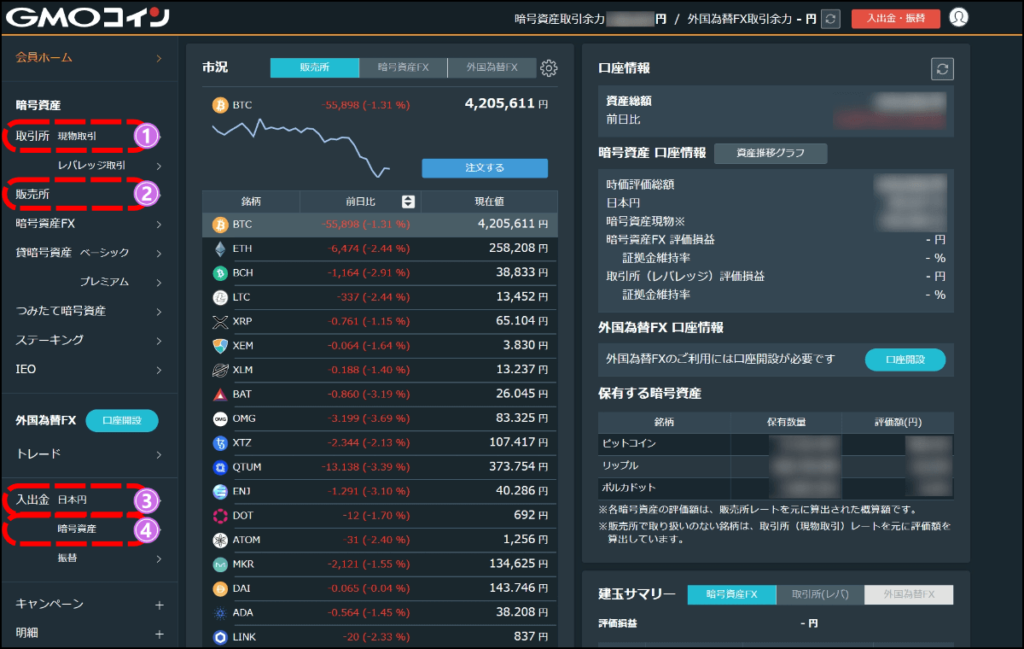
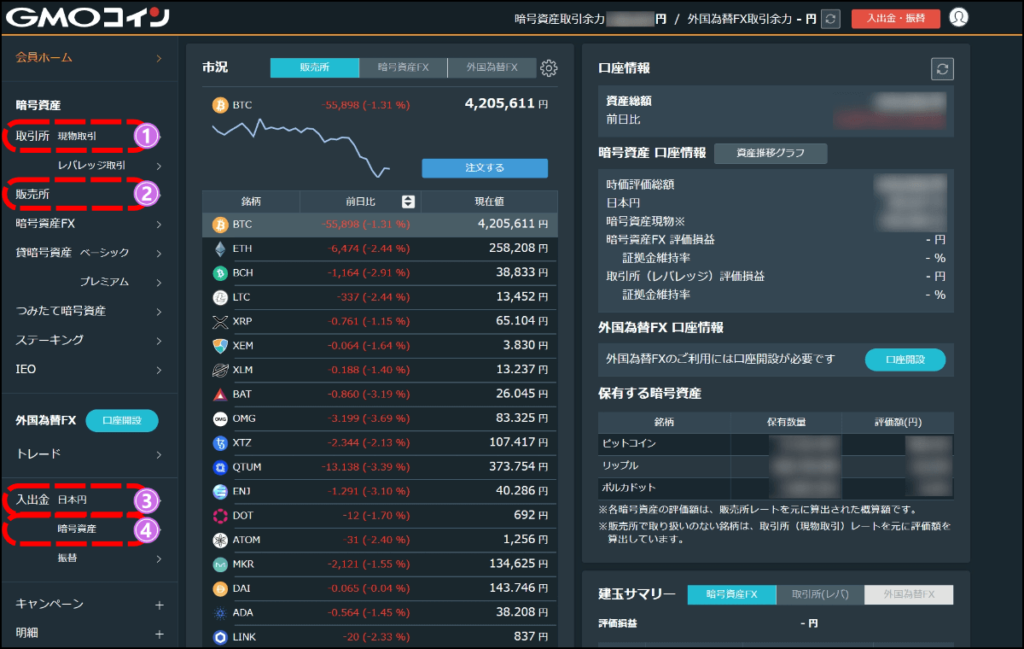
- 取引所(現物取引)
- 販売所
- 入出金(日本円)
- 送金/預入
今回はこれら①~④の機能について解説します。
アプリのホーム画面
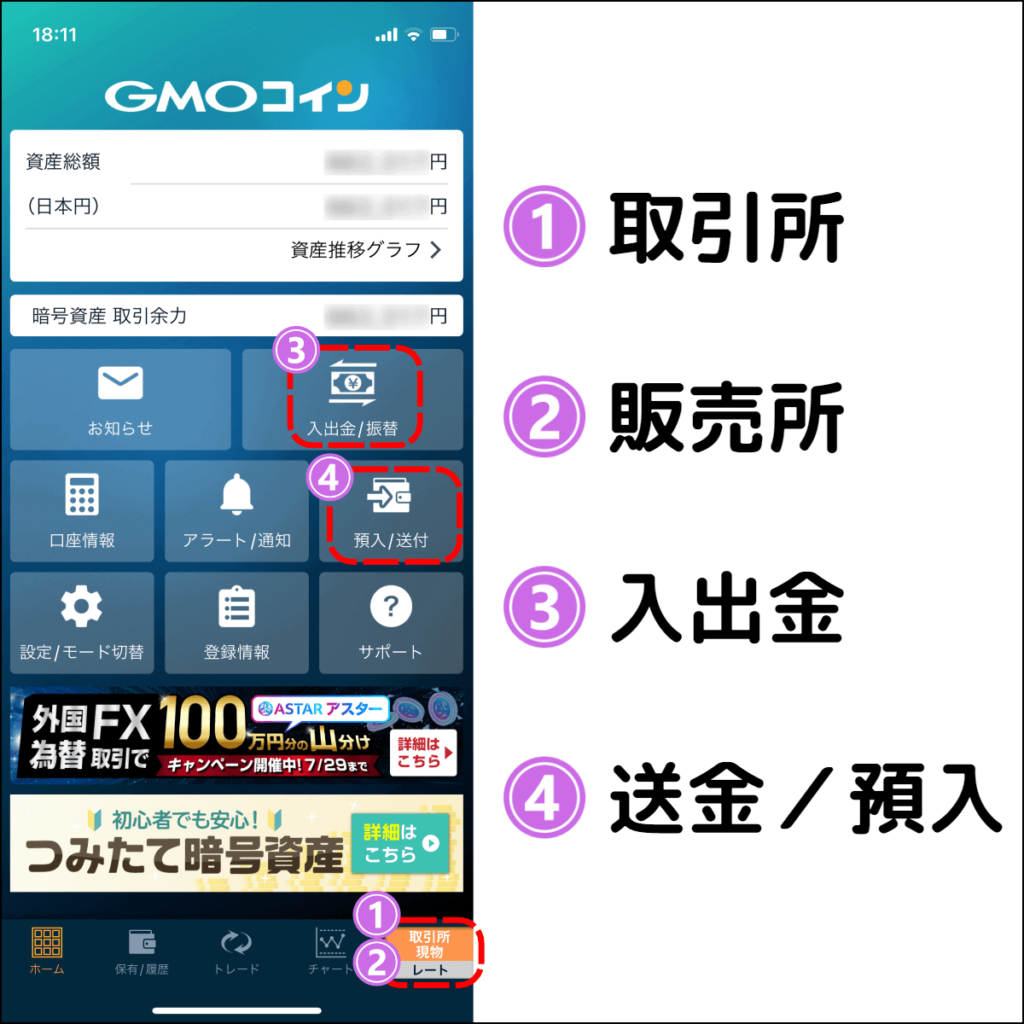
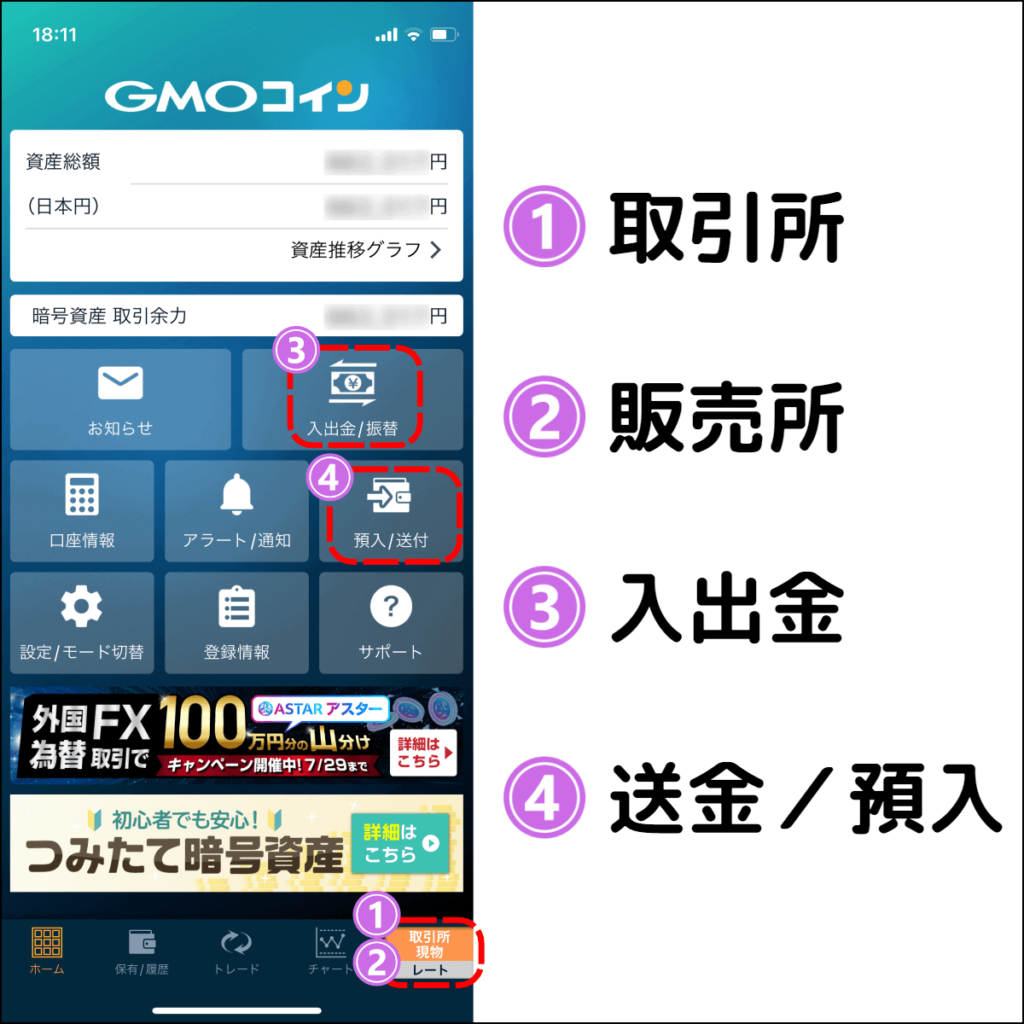
ブラウザ(パソコン)とアプリ(スマホ)の2つに分けて操作手順を解説していきます。



ブラウザとアプリの操作はタブで切り分けてるよ
-150x150.jpg)
-150x150.jpg)
-150x150.jpg)
下のボタンから各操作の説明まで飛べるよ
GMOコインの売買方法
GMOコインで仮想通貨を売買する方法を解説します。売買方法は以下の2パターンです。
- 取引所で売買する
- 販売所で売買する
販売所は一番かんたんですが、割高で売買することになります。そのため、基本的には取引所を使用します。
取引所で売買する方法
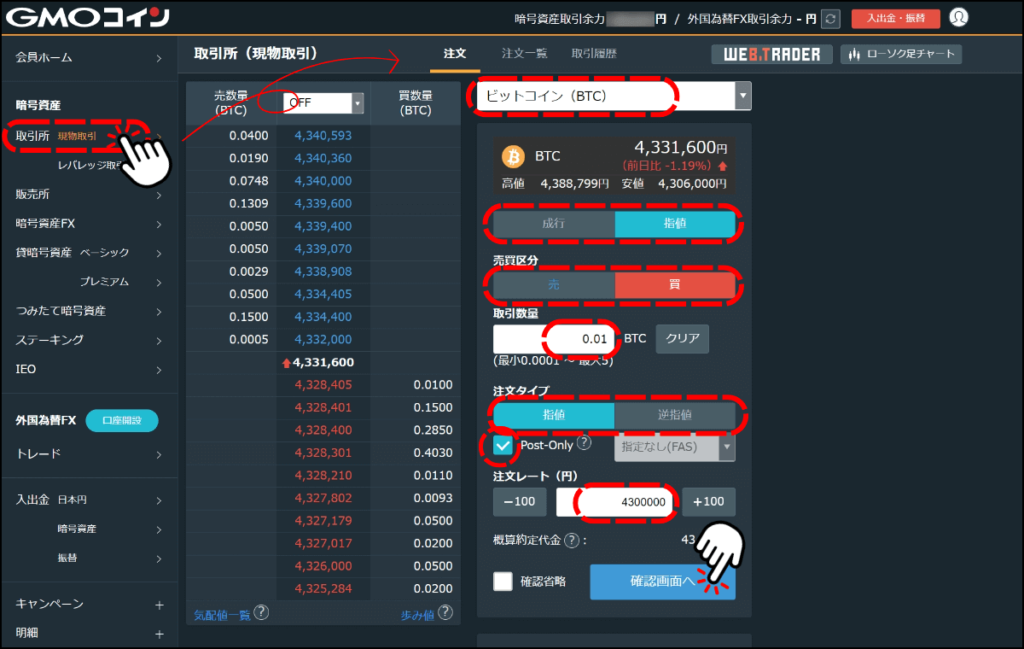
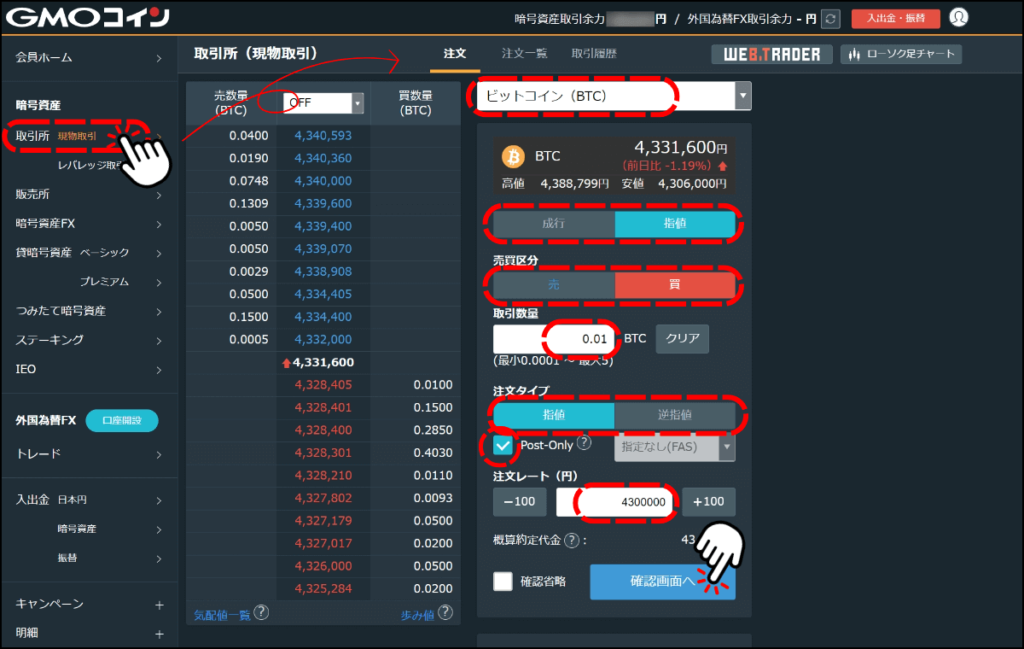
- 【取引所】をクリックし売買したい銘柄を選択
- 「成行」か「指値」を選択し、「売」か「買」を選択
- 「取引数量」を入力し、注文タイプ「指値」か「逆指値」を選択
- 「Post-Only」にチェック、もしくはチェックを外す
- 「注文レート」を入力し「確認画面へ」をクリック
指値注文で出した注文が必ずMaker注文になる機能。Takerとなる注文は自動的に取り消しとなります。
-150x150.jpg)
-150x150.jpg)
-150x150.jpg)
Maker注文の方が手数料がお得だからぜひ活用してね



注文の種類や仕組みについては下記で詳しく解説してるよ
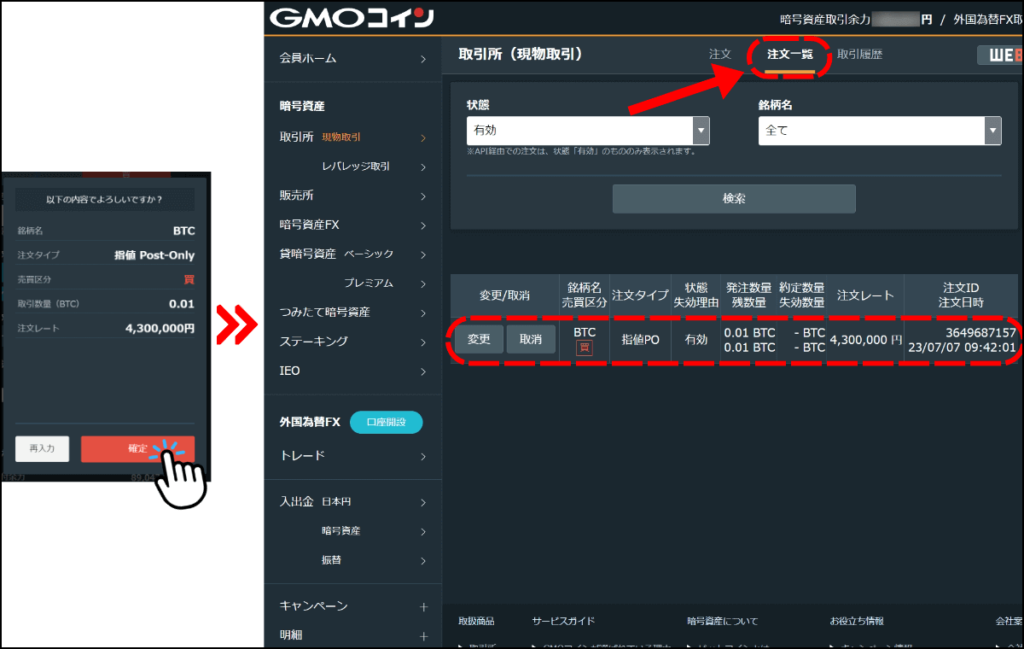
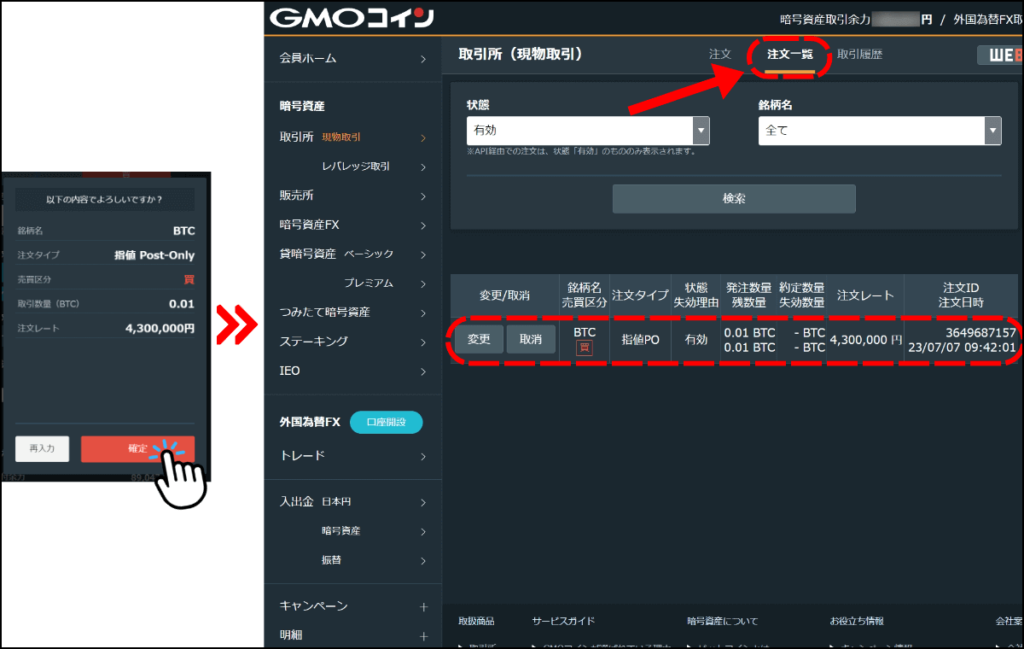
- 確認画面が出るので「確定」をクリック
- 上の「注文一覧」のタブをクリックすると、先ほど注文した内容が確認できる
以上が取引所で売買する方法(ブラウザ版)です。
販売所で売買する方法
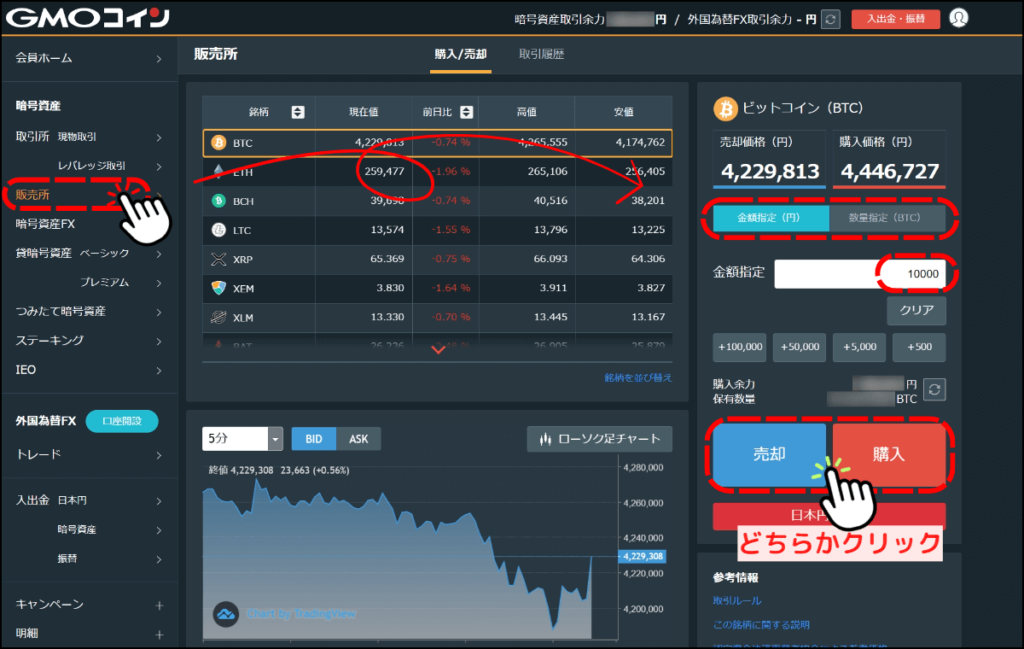
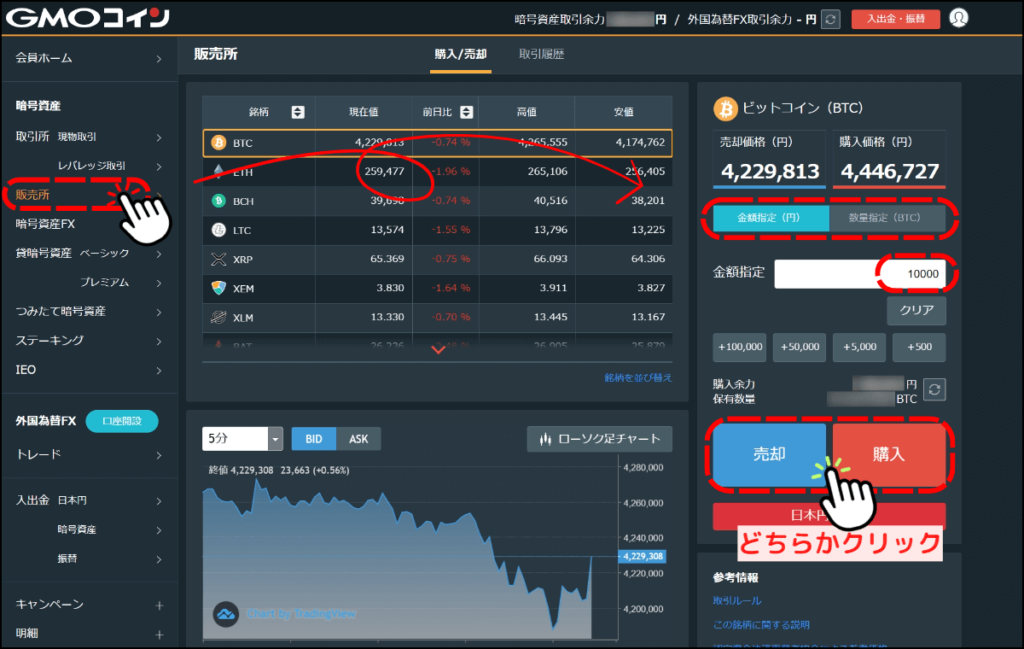
- 【販売所】をクリックし売買する銘柄を選択
- 「金額指定」か「数量指定」を選択
- 金額、もしくは数量を入力
- 「売却」か「購入」をクリック
販売所で売買が成立した後のキャンセルはできません。確定させる前に購入内容に誤りがないか確認してください。
以上が販売所で購入する方法(ブラウザ版)です。
GMOコインの入出金方法
GMOコインの日本円の入金方法と出金方法を解説します。
日本円を入金する方法
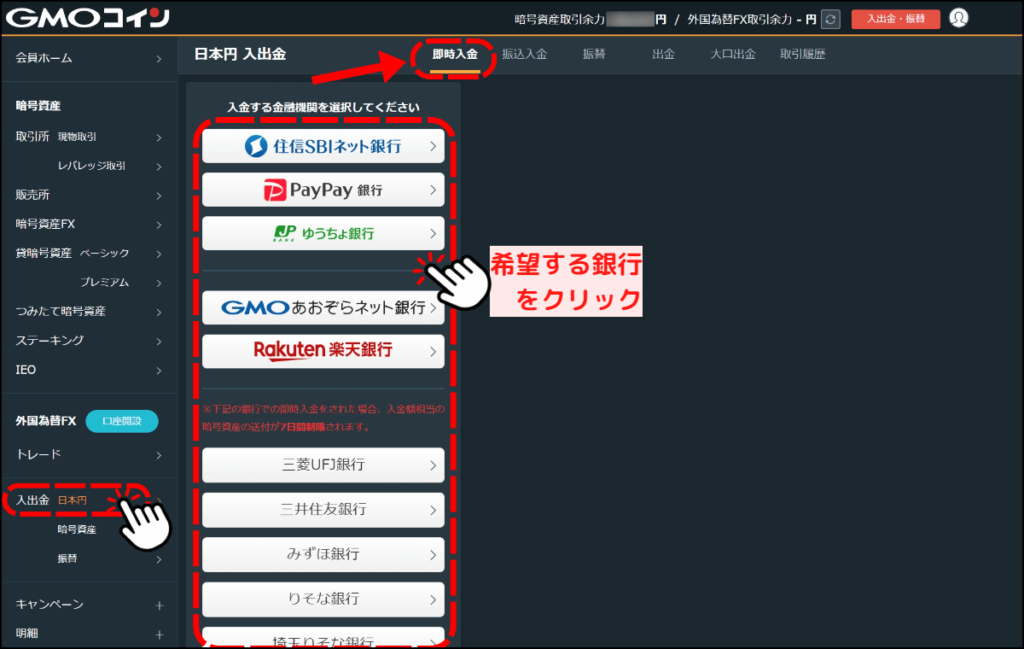
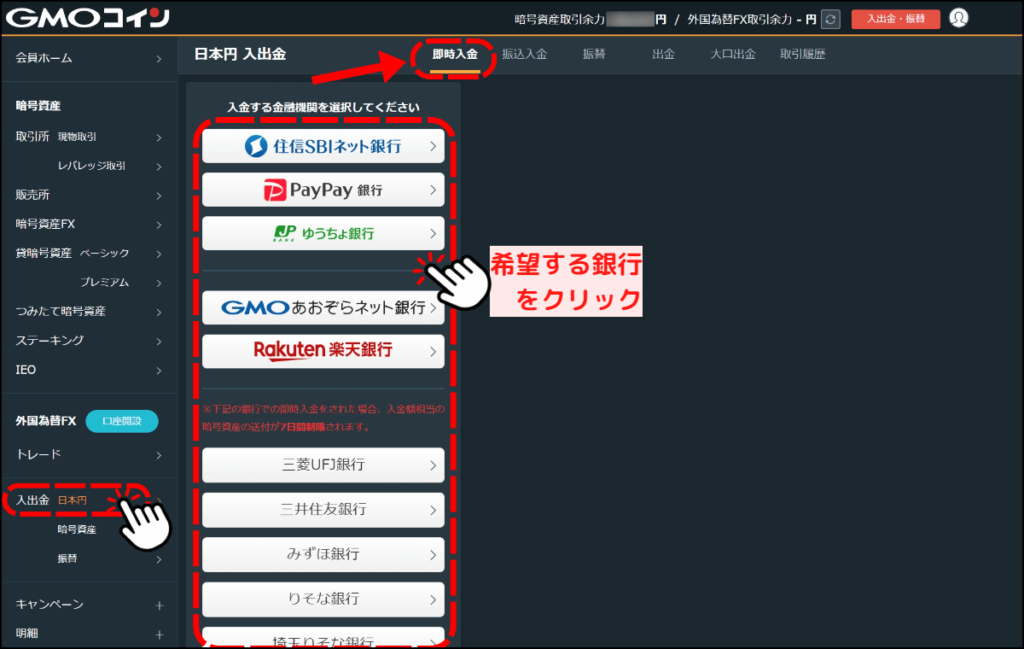
- 【入出金 日本円】をクリックし「即時入金」をクリック
- 振込したい銀行名をクリック
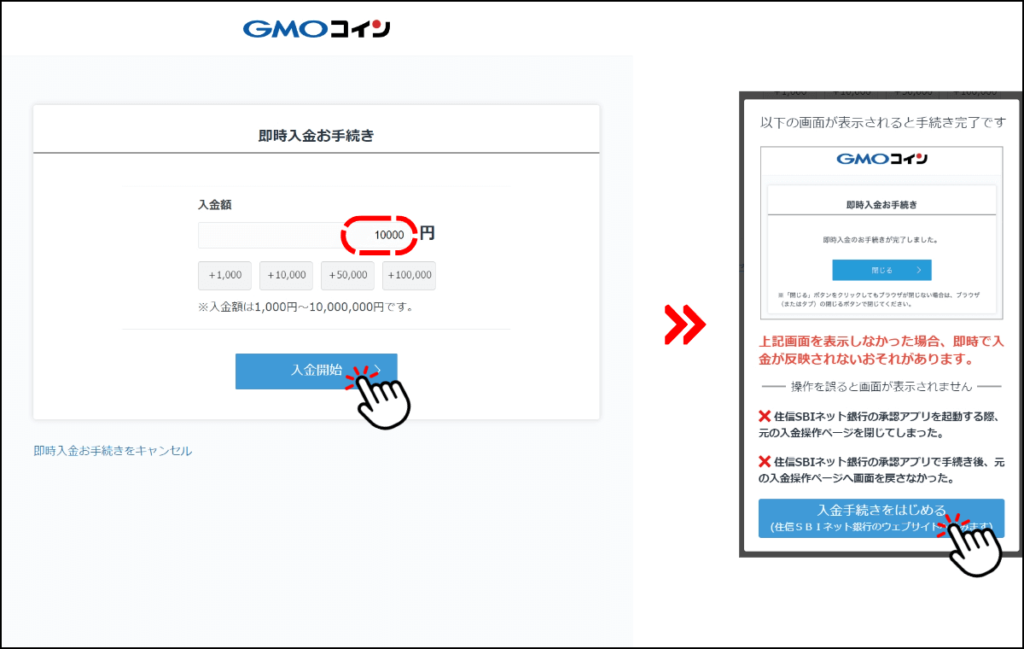
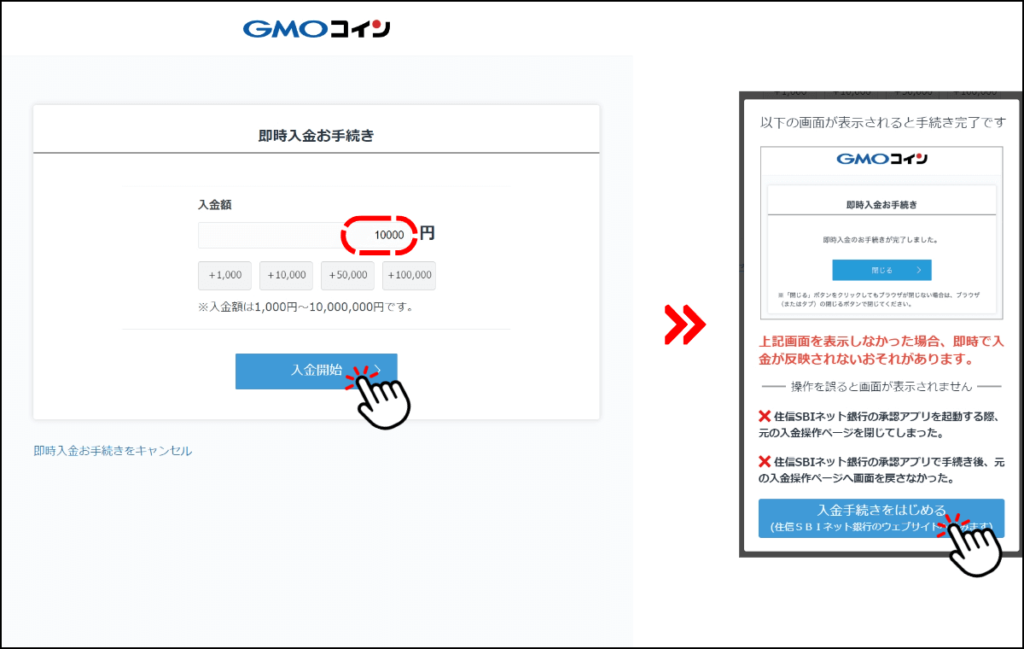
- 入金額を入力
- 「入金開始」をクリック
- 「入金手続きをはじめる」をクリックすると外部サイトに飛ぶので、そこで手続きを完了
以上が即時入金で日本円を入金する方法(ブラウザ版)です。
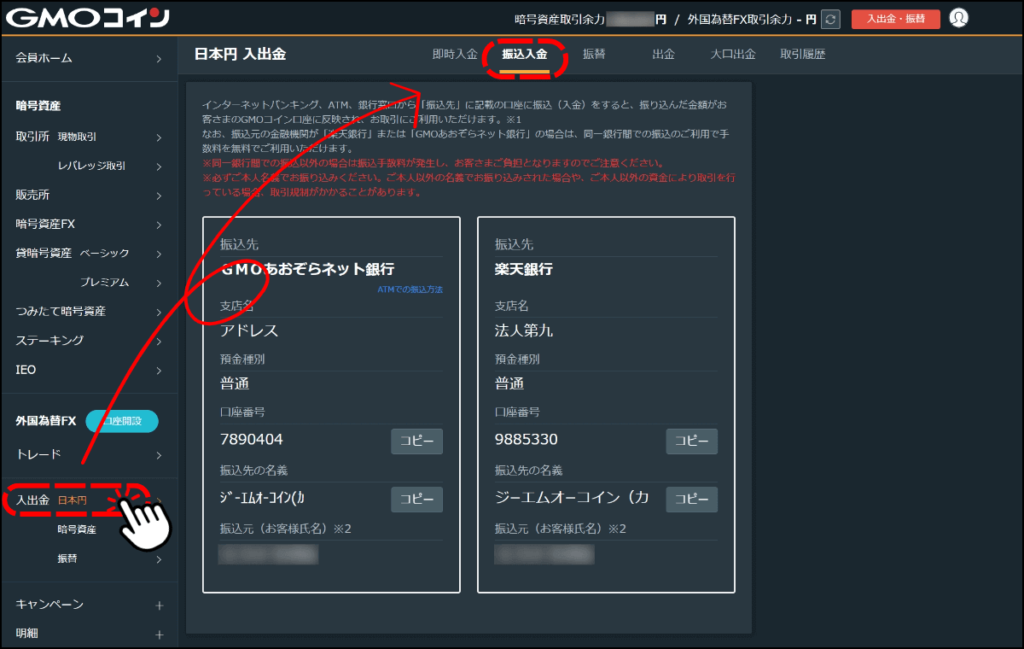
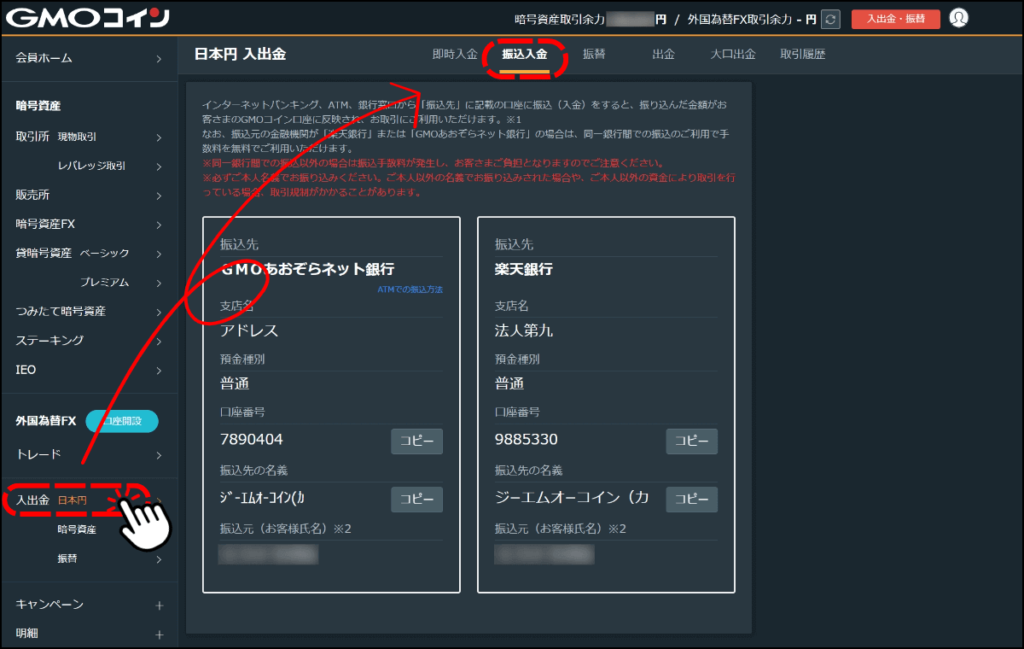
- 【入出金 日本円】をクリックし「振込入金」をクリック
- 振込先が2つ表示される
- どちらかの振込先に本人名義の銀行口座から振り込む
以上が銀行振込で日本円を入金する方法(ブラウザ版)です。
日本円を出金する方法
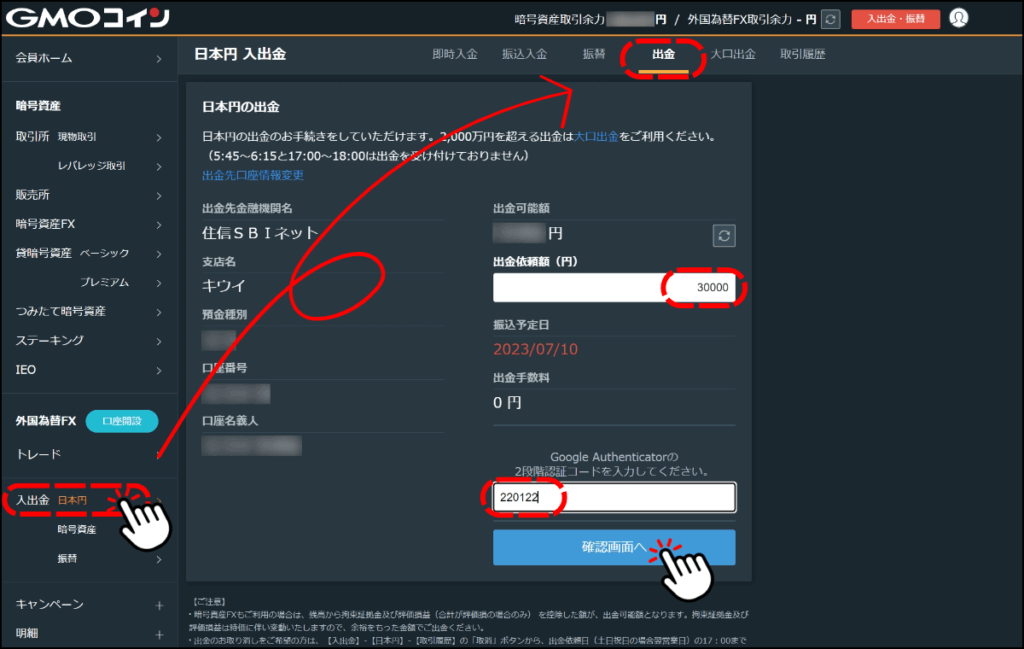
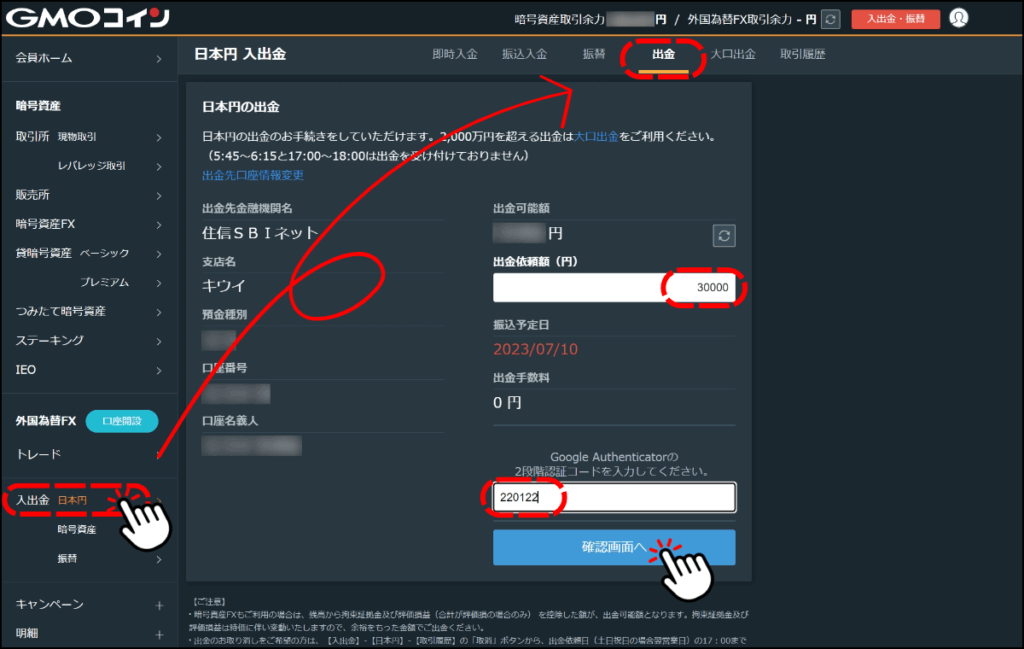
- 【入出金 日本円】をクリックし「出金」をクリック
- 出金依頼額を入力
- 2段階認証が出たら6桁の認証コードを入力
- 「確認画面へ」をクリック
出金先の口座が未登録の場合は、以下の手順で口座登録してください。
画面右上の「」をクリック 「登録情報」をクリック 「出金先口座情報」をクリックして入力
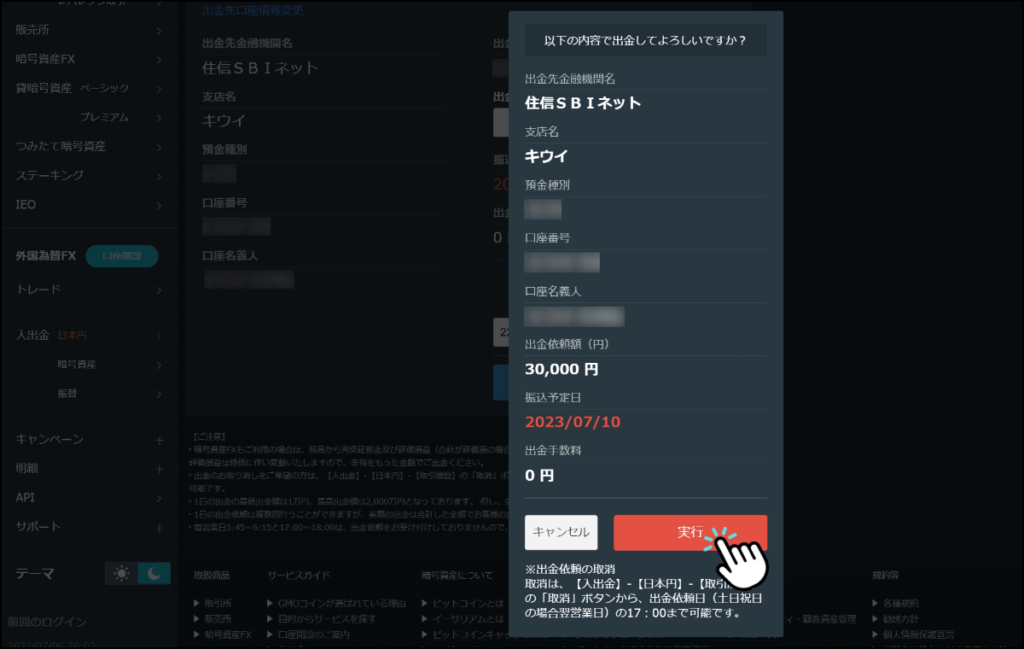
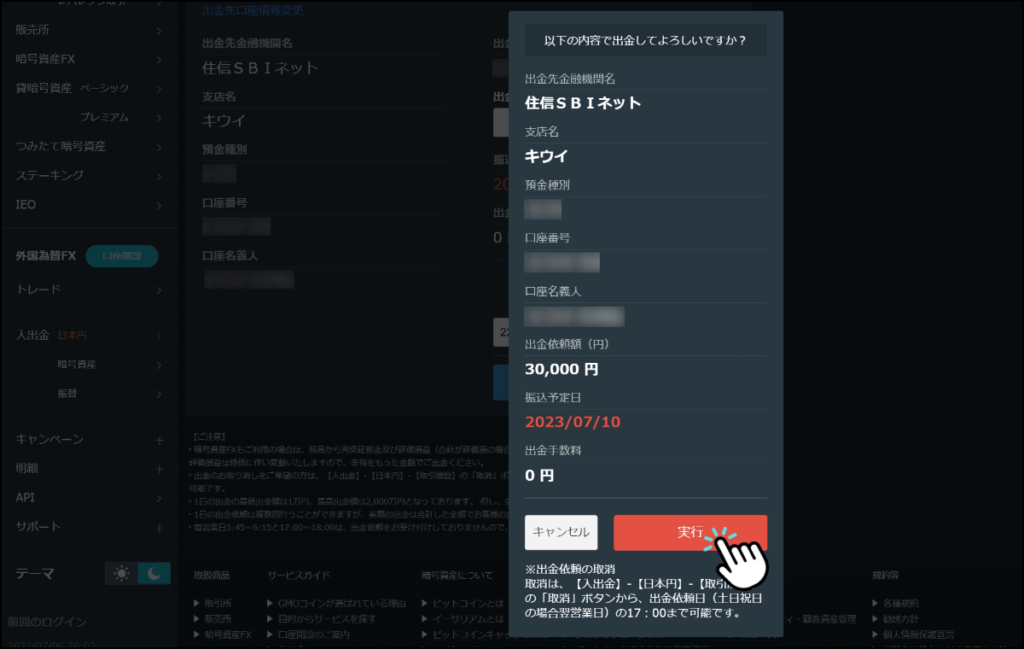
- 内容に間違いがなければ「実行」をクリック
以上が日本円の出金方法(ブラウザ版)です。
GMOコインの送金方法、預入方法
GMOコインから別のウォレット(取引所)へ仮想通貨を送金する方法、別のウォレット(取引所)にある仮想通貨をGMOコインに預け入れる方法を解説します。
GMOコインから送金する方法
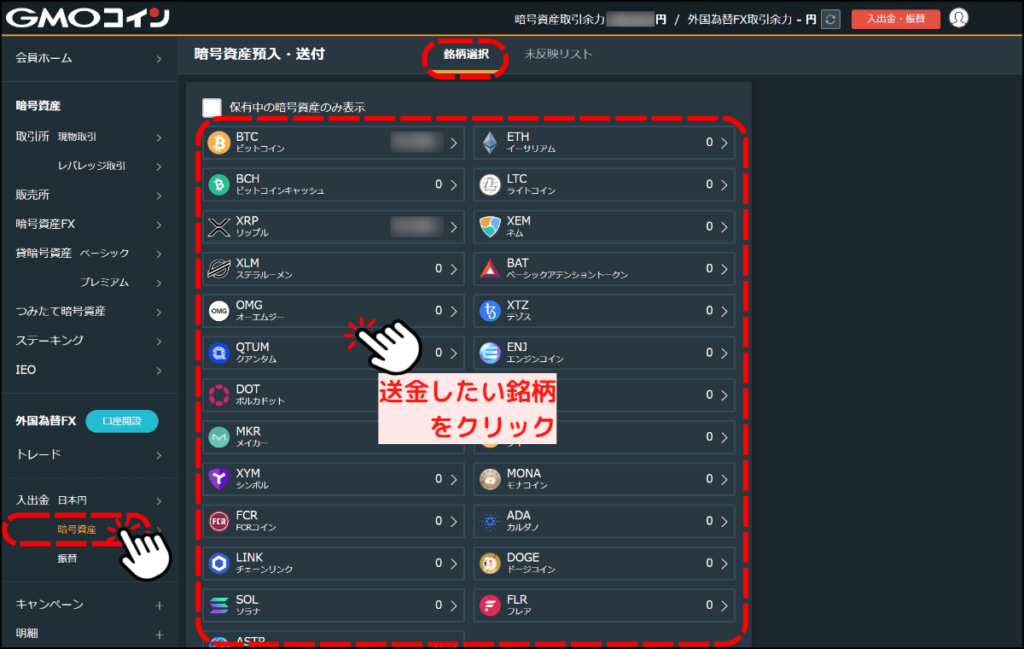
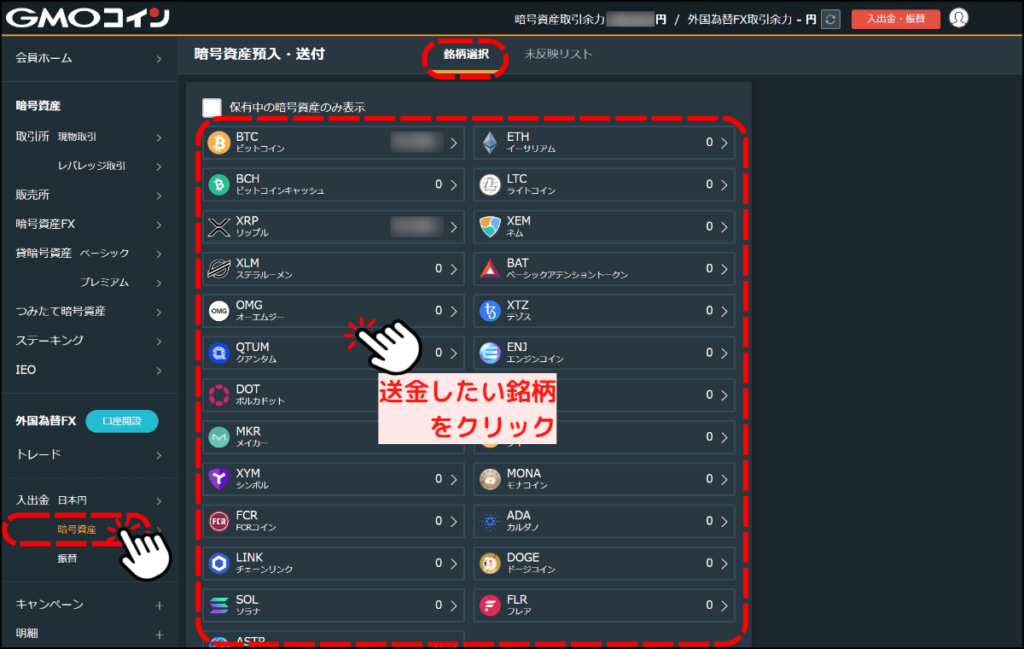
- 入出金にある【暗号資産】をクリックし、送金したい銘柄をクリック
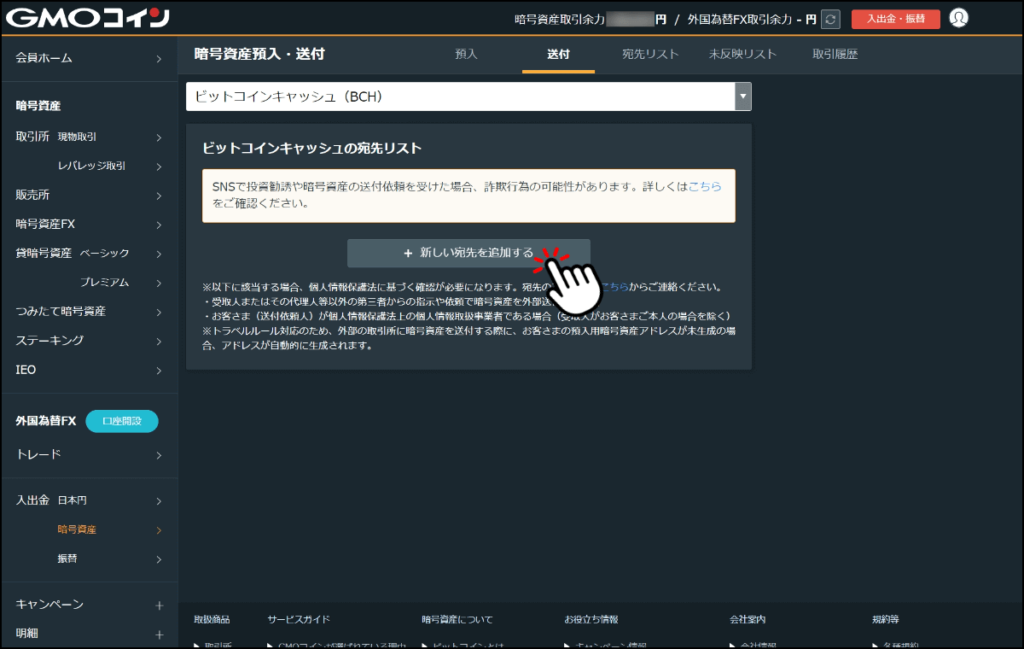
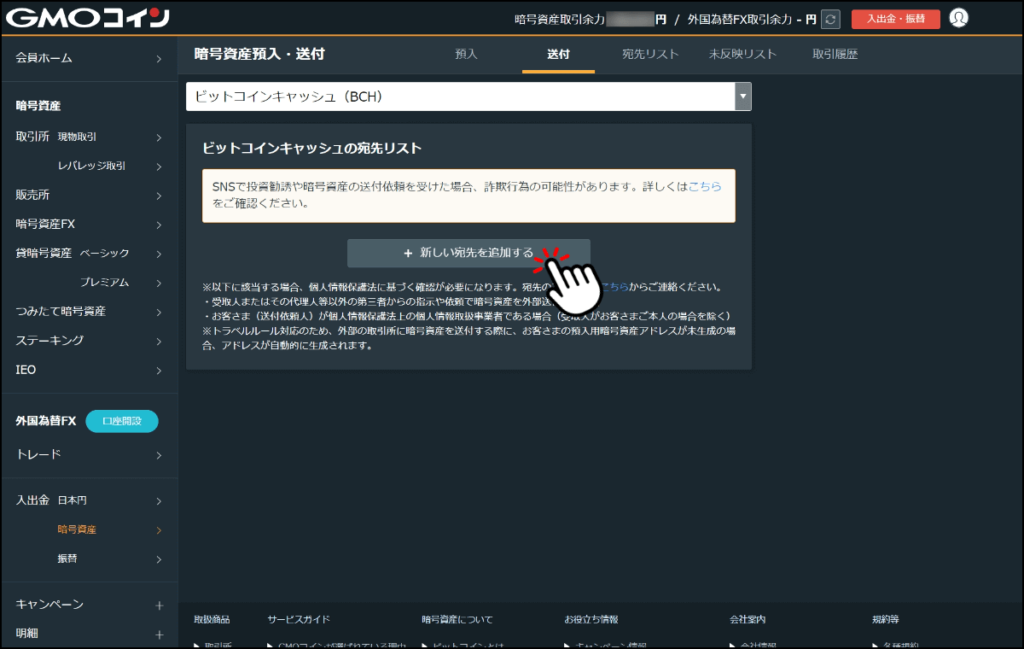
- 「新しい宛先を追加する」をクリック
※過去に登録済みの宛先(アドレス)に送金する場合は、STEP4に進んでください。


- 宛先が「GMOコイン」か「GMOコイン以外」か選択
- 宛先が「取引所・サービス指定のウォレット」か「プライベートウォレット」か選択
- 宛先が「ご本人さま」か「ご本人さま以外」かクリック
- 確認画面が表示されるのでページ下部の「宛先情報の登録画面へ」をクリック
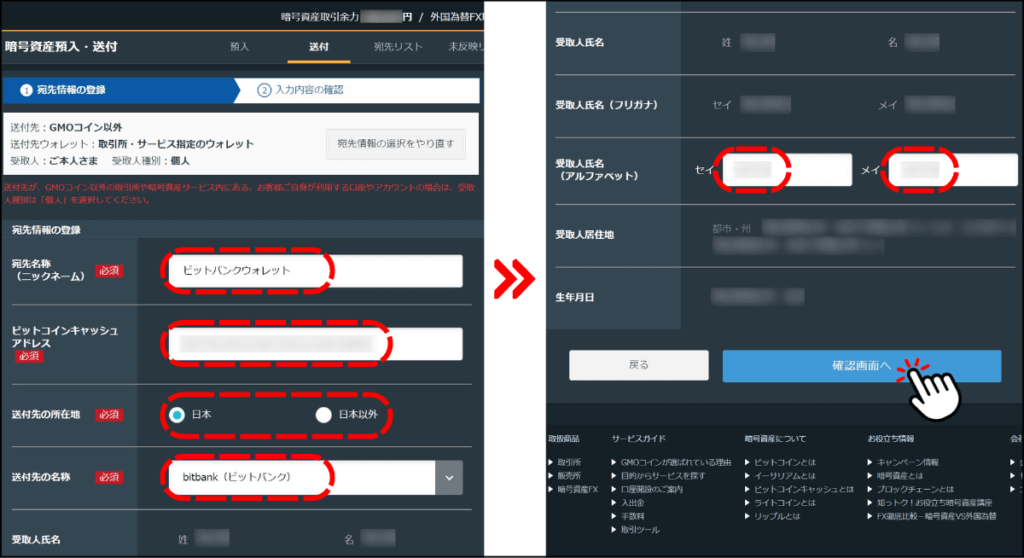
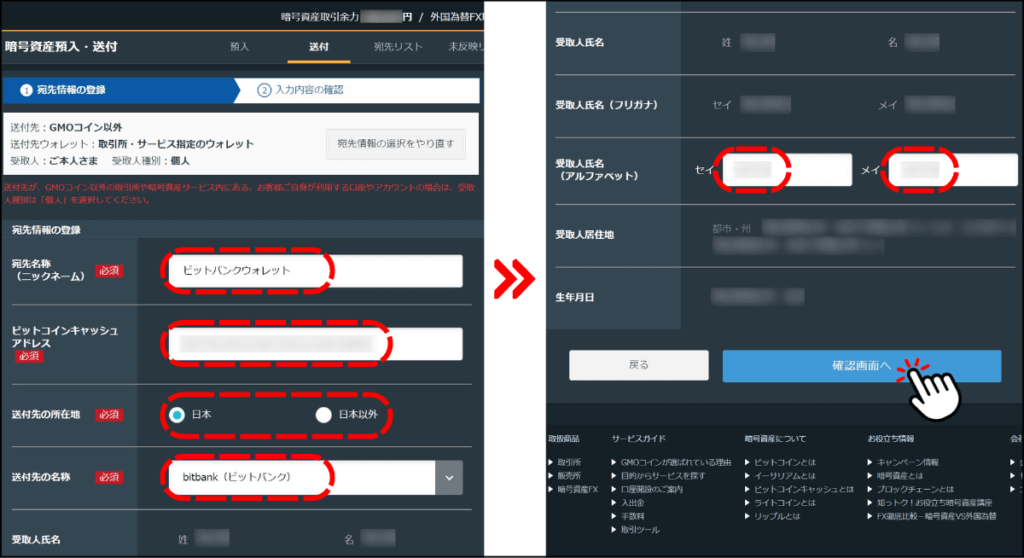
- 「宛先名称(ニックネーム)」とウォレットのアドレスを入力
- 送付先の所在地と名称を選択
- 受取人氏名をアルファベットで入力
- 「確認画面へ」をクリック
「宛先名称(ニックネーム)」は自分がみて分かる名前で登録しておきましょう。「アドレス」は入力間違いを避けるため必ずコピー&ペーストで入力してください。
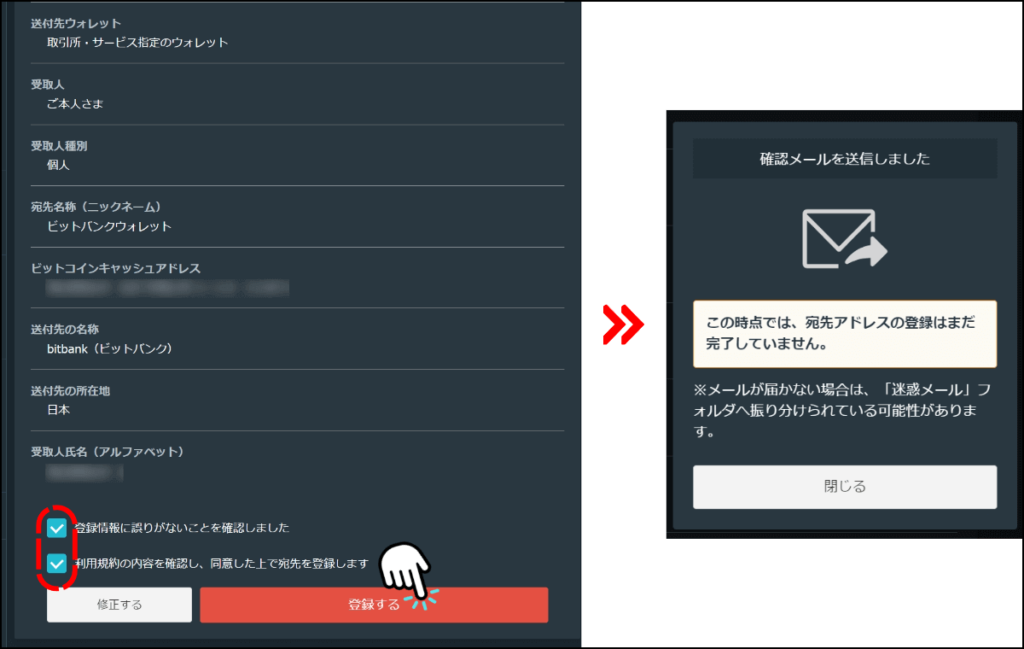
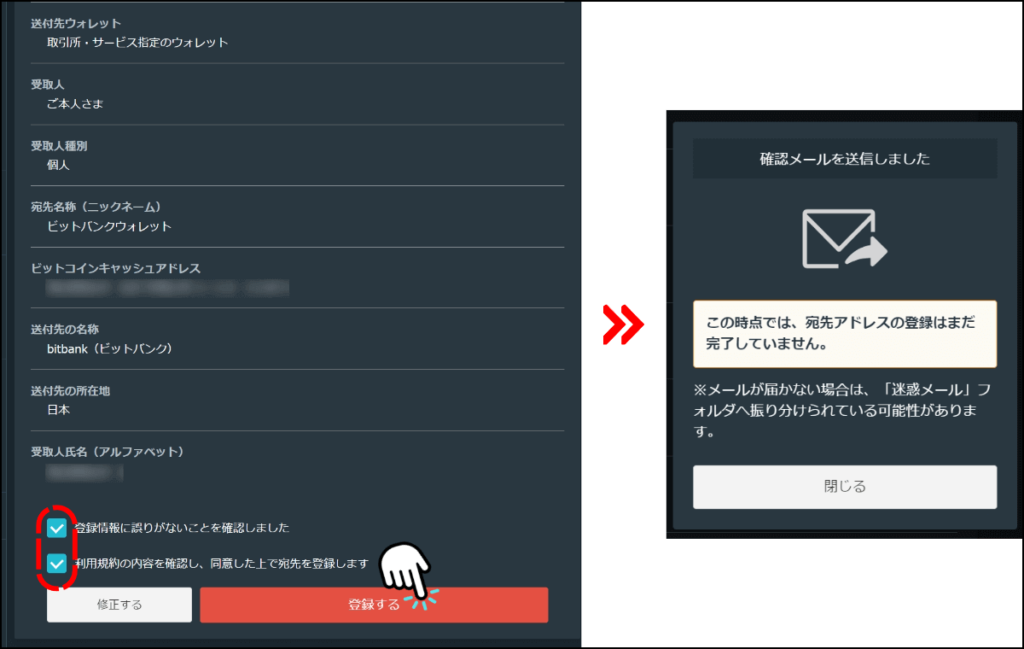
- 2つのチェックボックスの内容を確認してからチェック
- 「登録する」をクリック
登録しているメールアドレスに確認メールが送信されます。
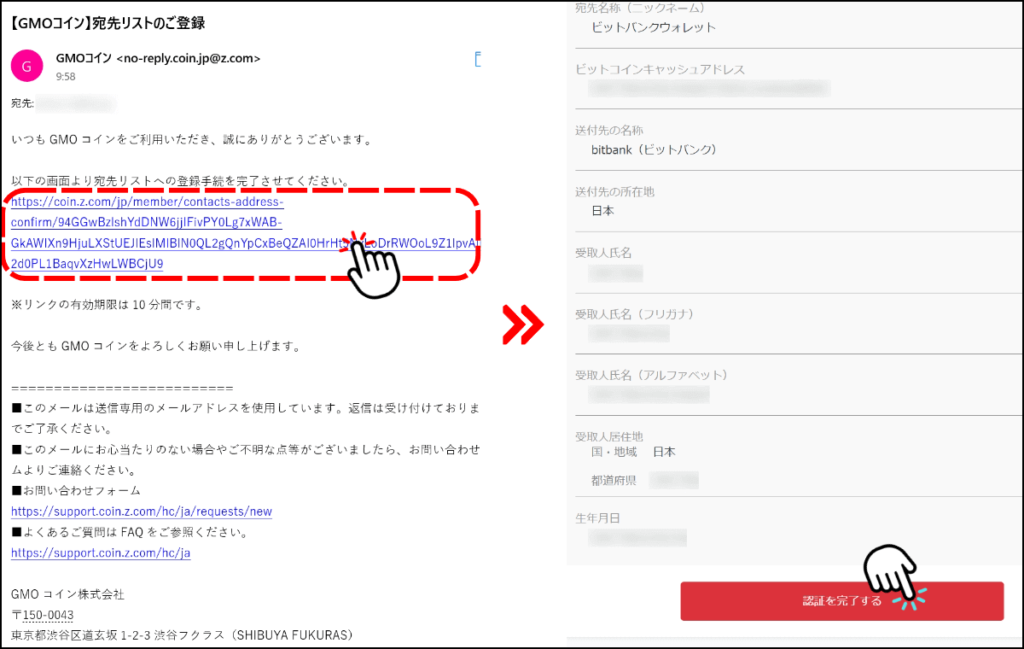
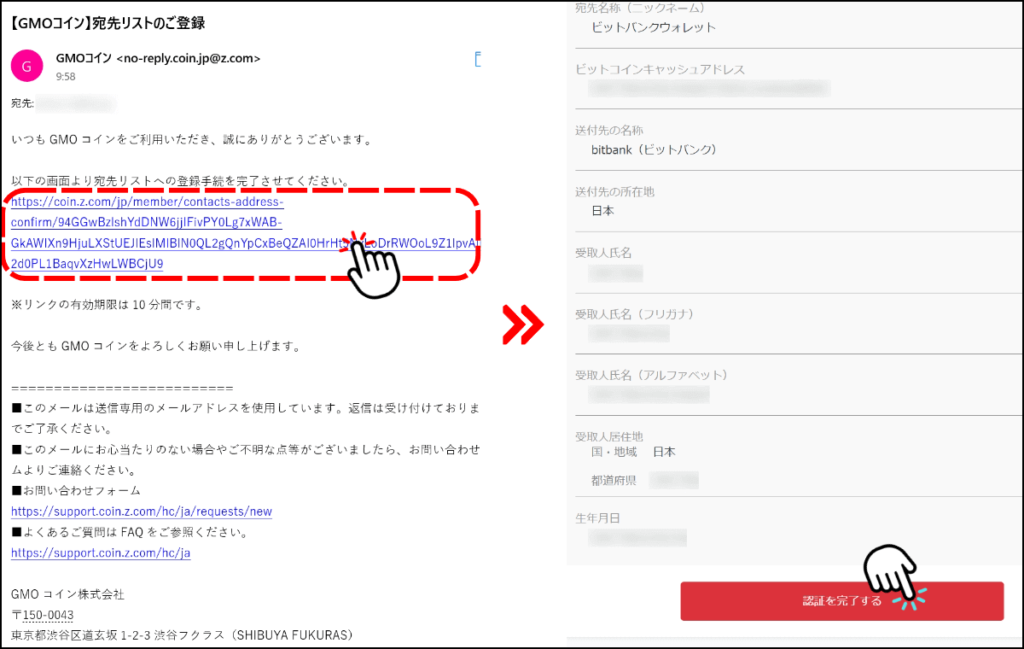
- 届いたメール内のURLをクリック
- 「認証を完了する」をクリック
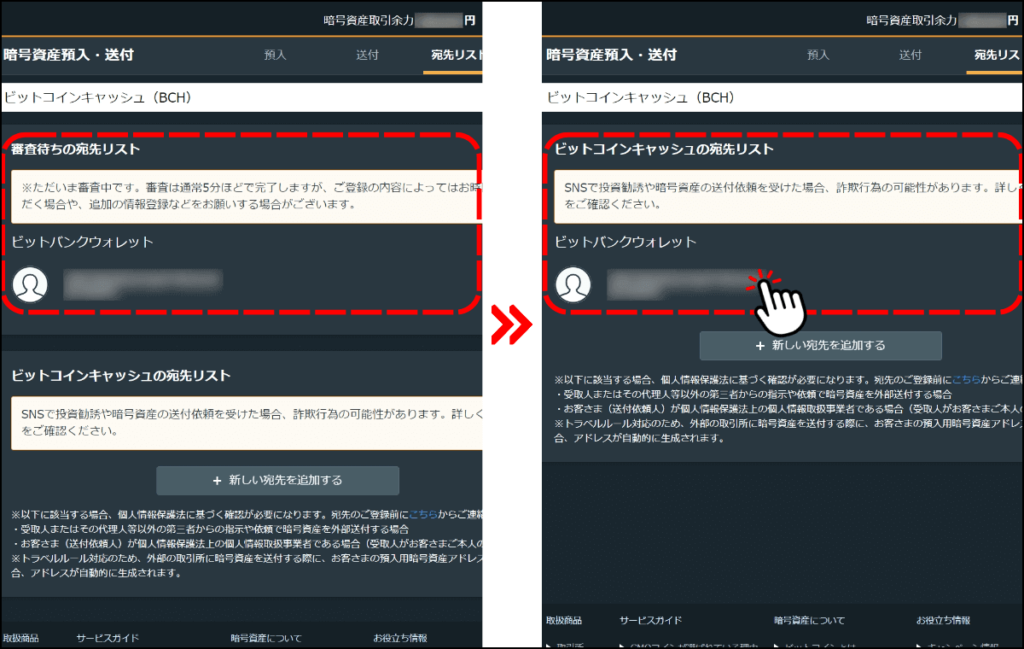
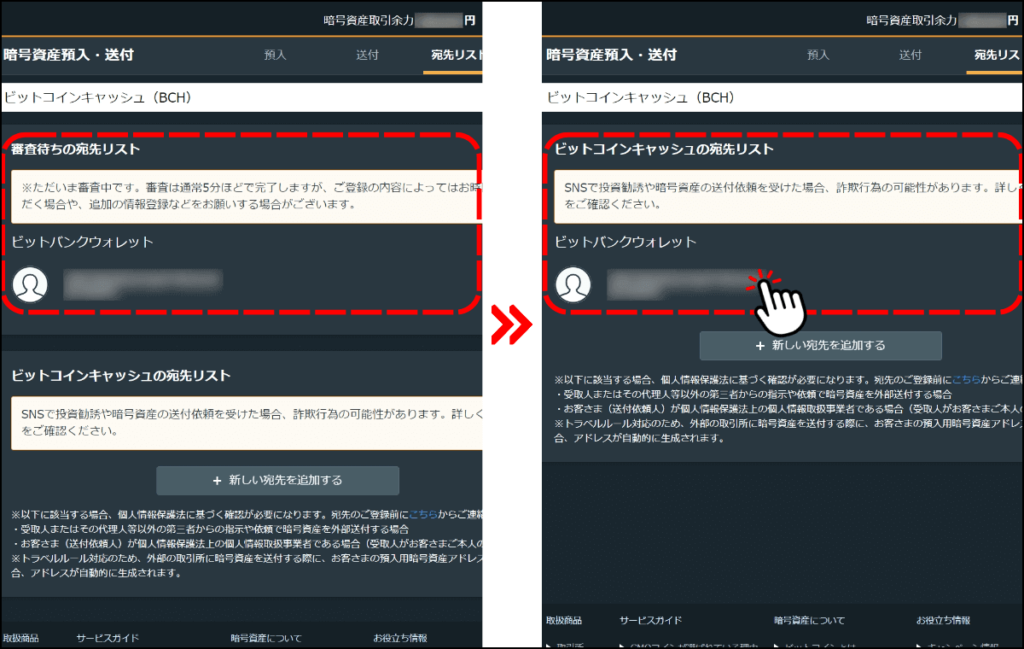
- 登録した宛先は審査完了後に宛先リストに追加される
- 宛先が無事追加されたらアドレスをクリック
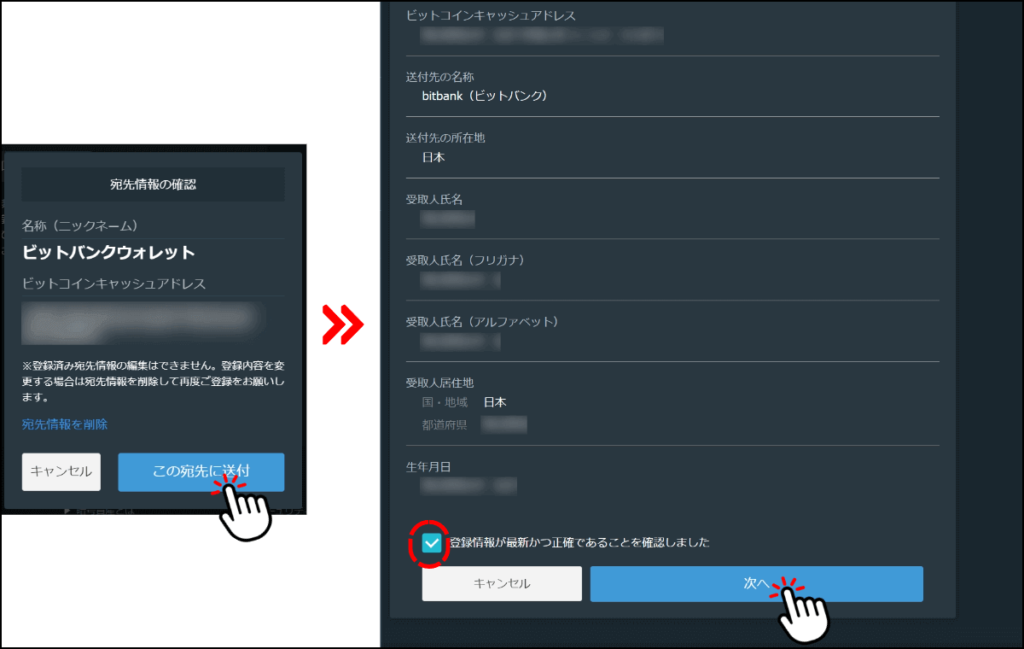
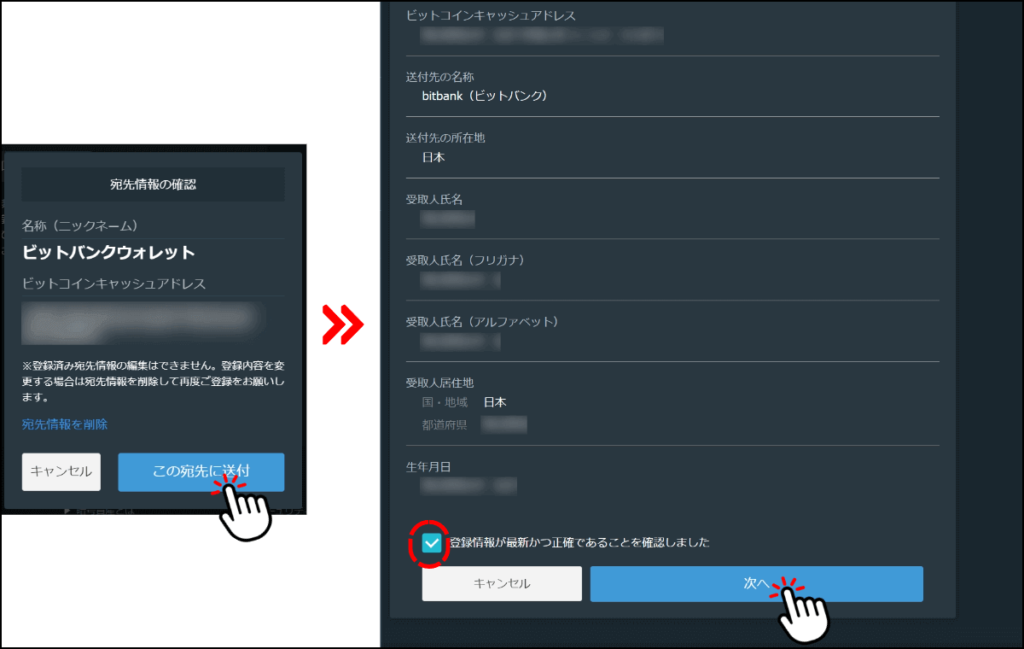
- 「この宛先に送付」をクリック
- 内容を確認し「登録情報が最新かつ正確であることを確認しました」にチェック
- 「次へ」をクリック
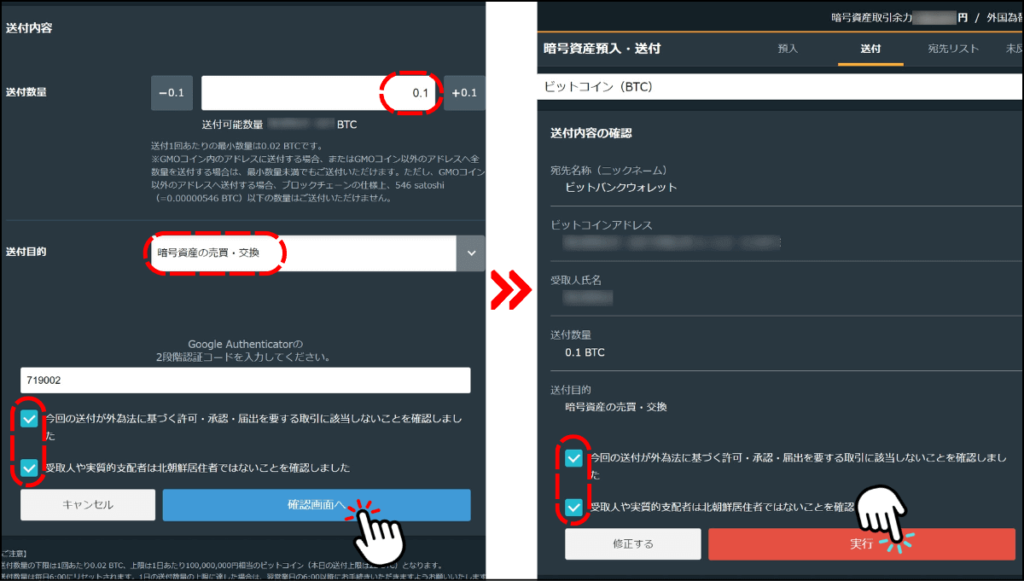
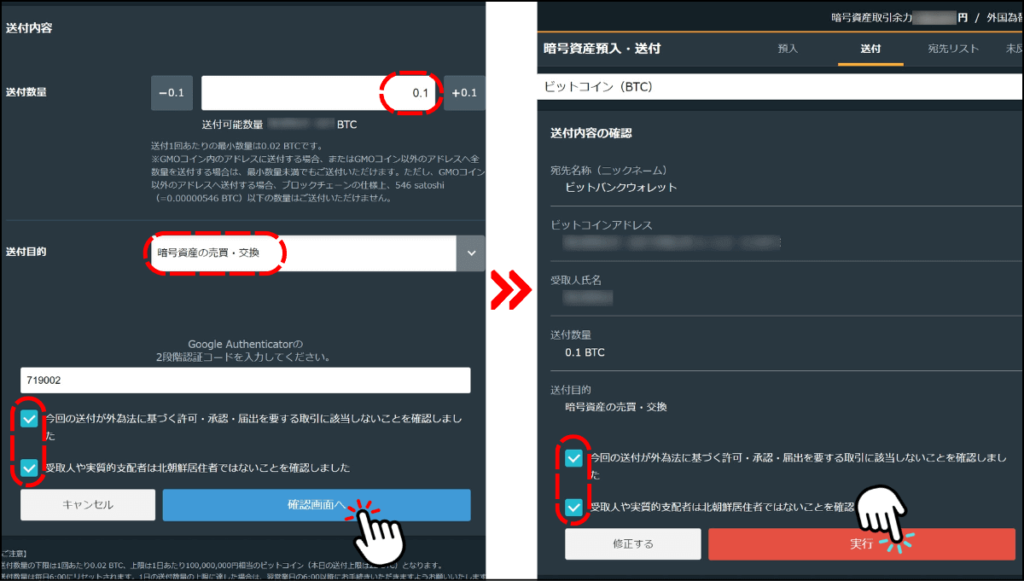
- 送金数量を入力し、送金目的を選択
- 2段階認証が出たら6桁の認証コードを入力
- 2つのチェックボックスの内容を確認してからチェック
- 「確認画面へ」をクリック
- 確認画面が出るので2つのチェックボックスの内容を確認してからチェック
- 「実行」をクリック
以上がGMOコインから別のウォレットへ仮想通貨を送金する方法(ブラウザ版)です。
GMOコインに預け入れる方法
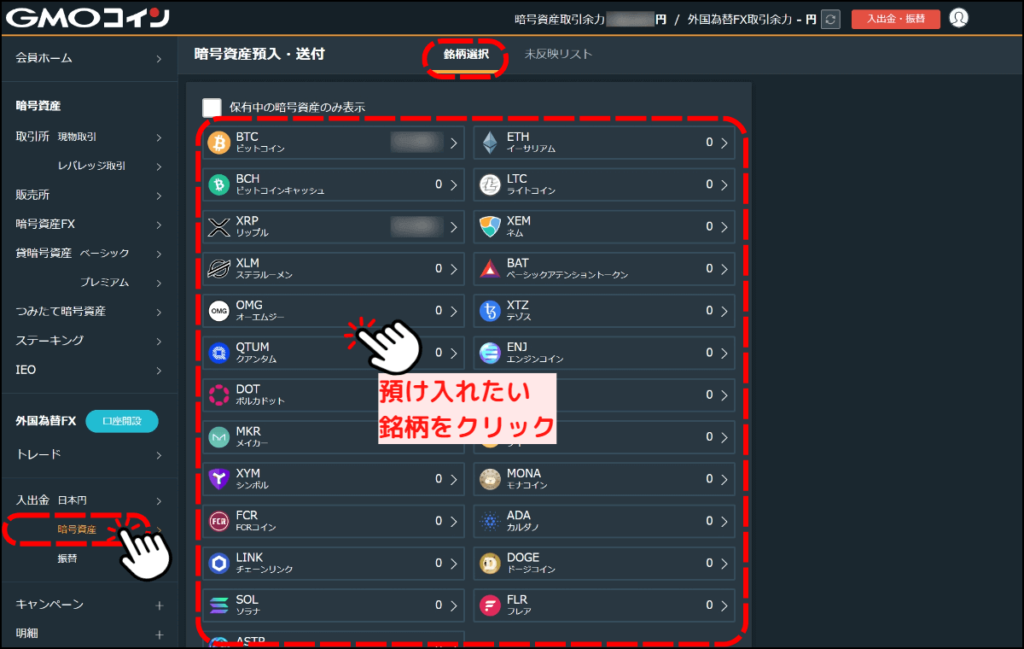
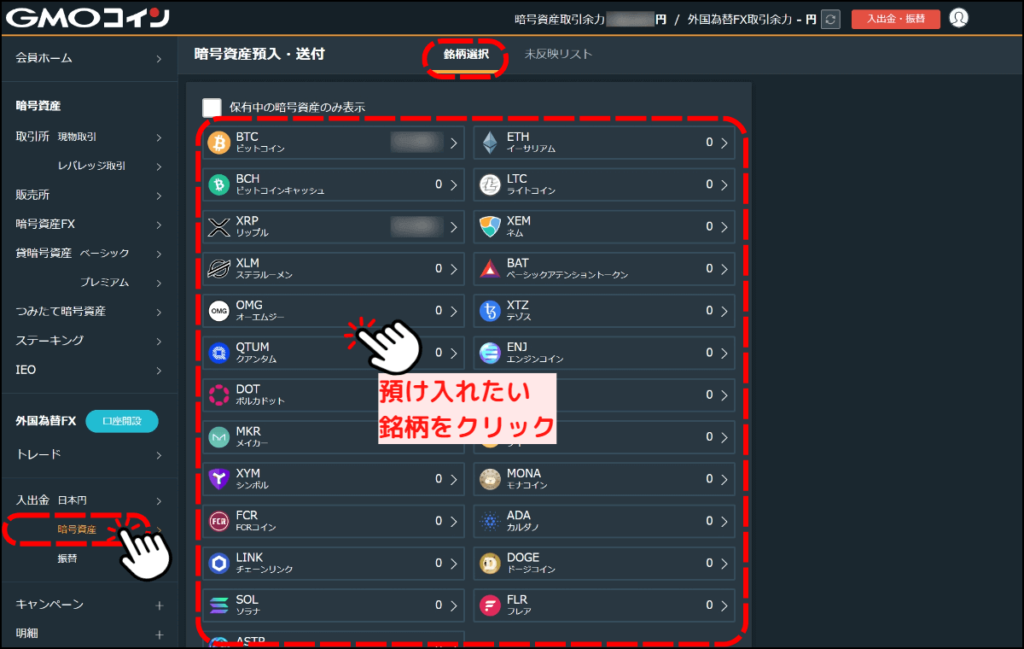
- 入出金にある【暗号資産】をクリック
- 預け入れたい銘柄をクリック
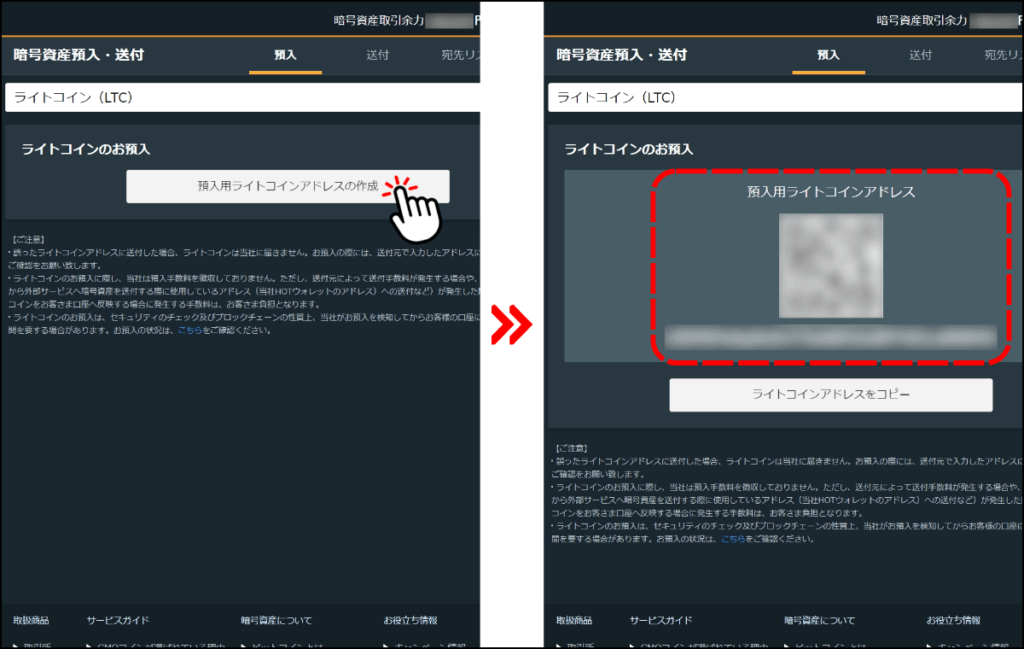
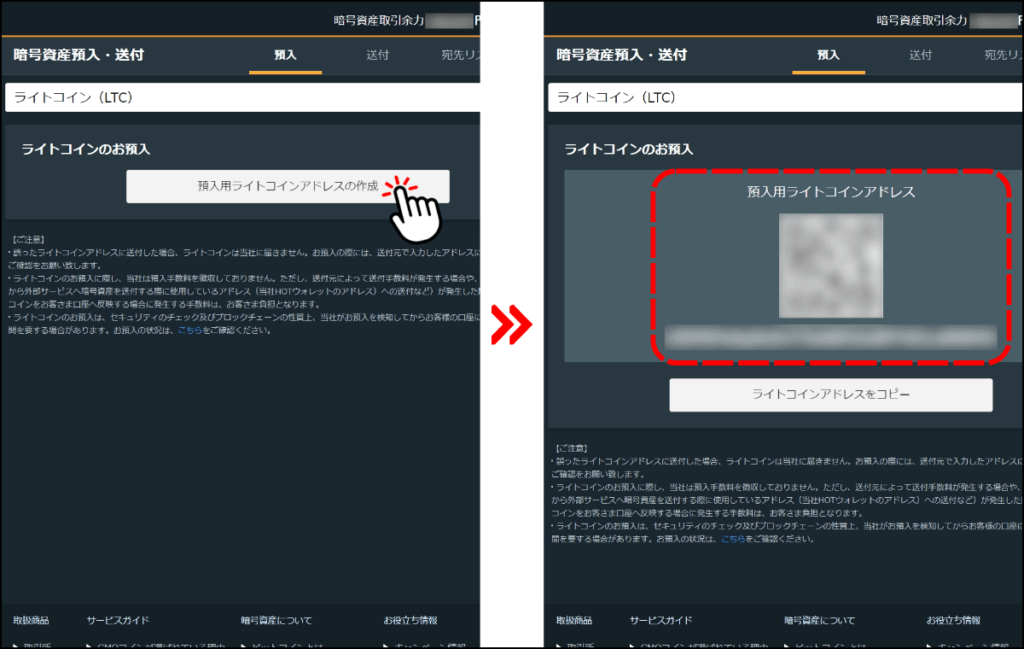
- 「預入用~アドレスの作成」をクリック
- 預入用のアドレスが作成されるので、他のウォレット(取引所)からこのアドレス宛に送金
※過去にアドレスを作成済みの場合は最初からアドレスが表示されます。
以上が別のウォレット(取引所)にある仮想通貨をGMOコインに預け入れる方法(ブラウザ版)です。
よくある質問(Q&A)
まとめ:GMOコインで仮想通貨を取引してみよう!
GMOコインの使い方について解説しました。次の操作を行うときは参考にしてみてください。
- 仮想通貨の売買方法
- 日本円の入出金方法
- 仮想通貨の送金、預入方法
当サイト調べですが、GMOコインはもっとも総合力の高い取引所です。取引所は複数登録することをおすすめしていますが、その中でもGMOコインは特に優先度の高い取引所だと思います。
口座開設がまだの人は下の記事を参考に登録してみてください。
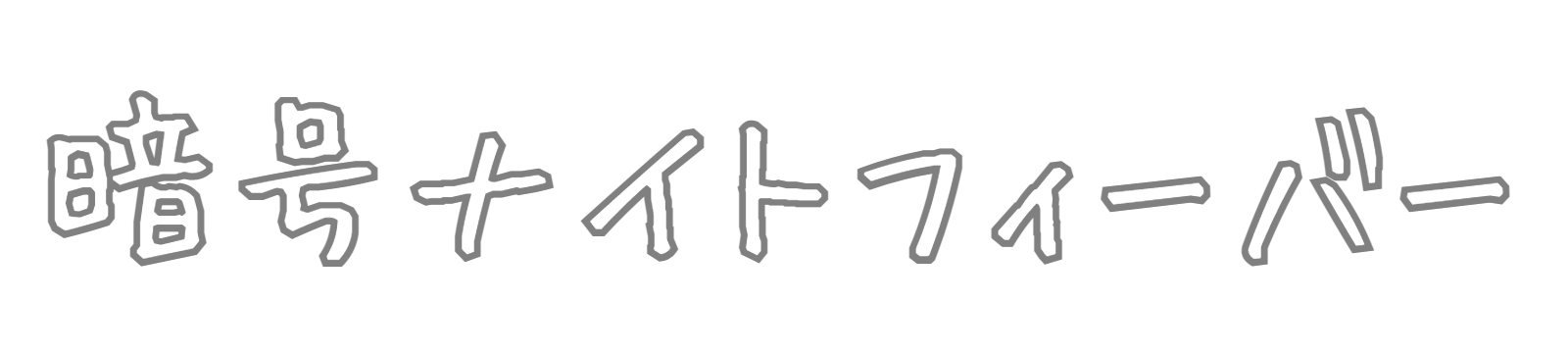
.png)
.png)
.png)
.png)


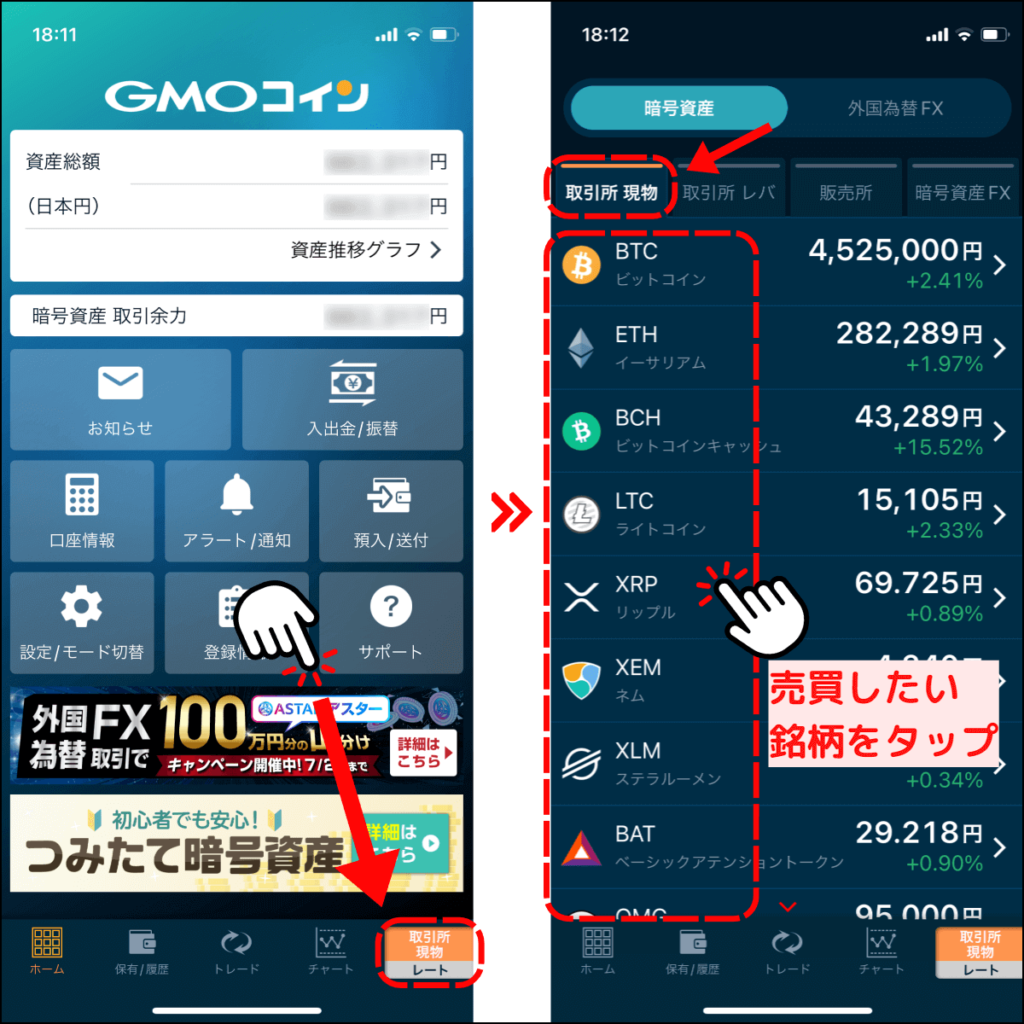
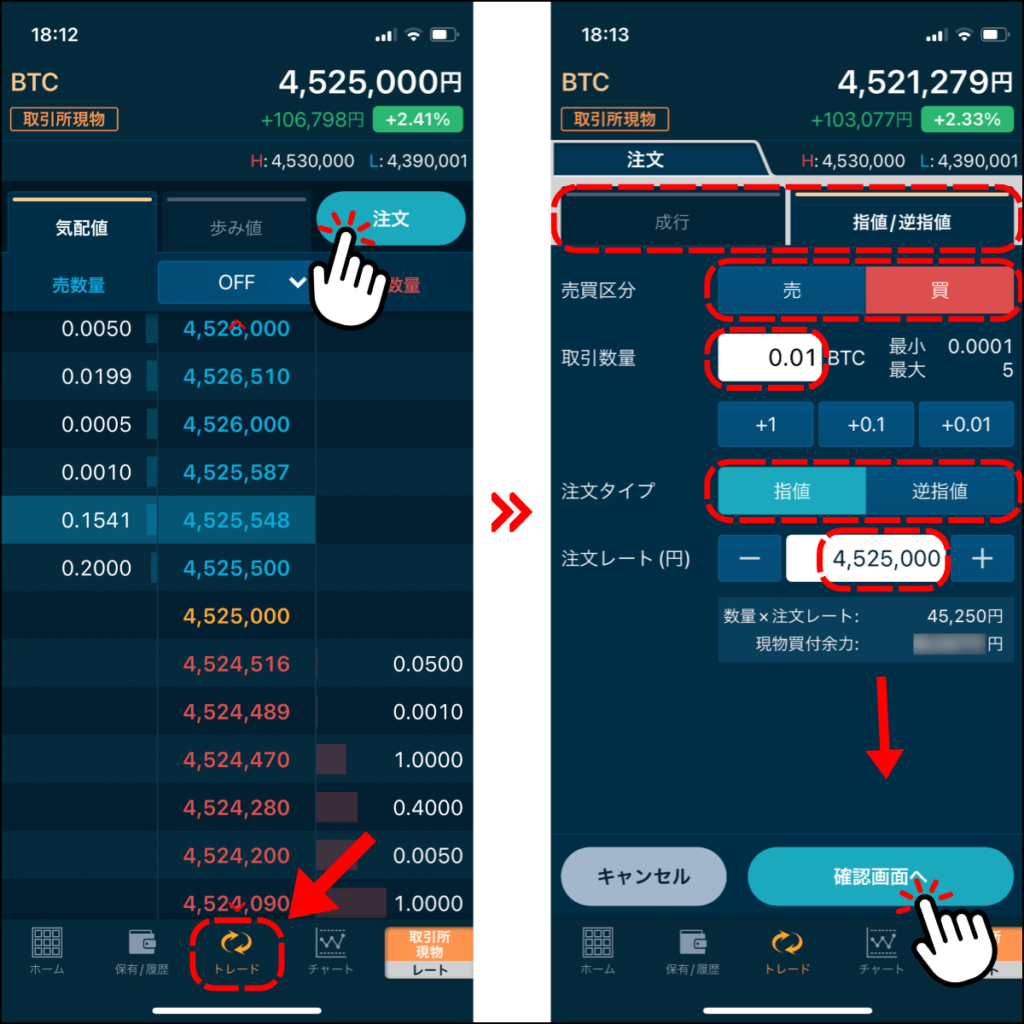
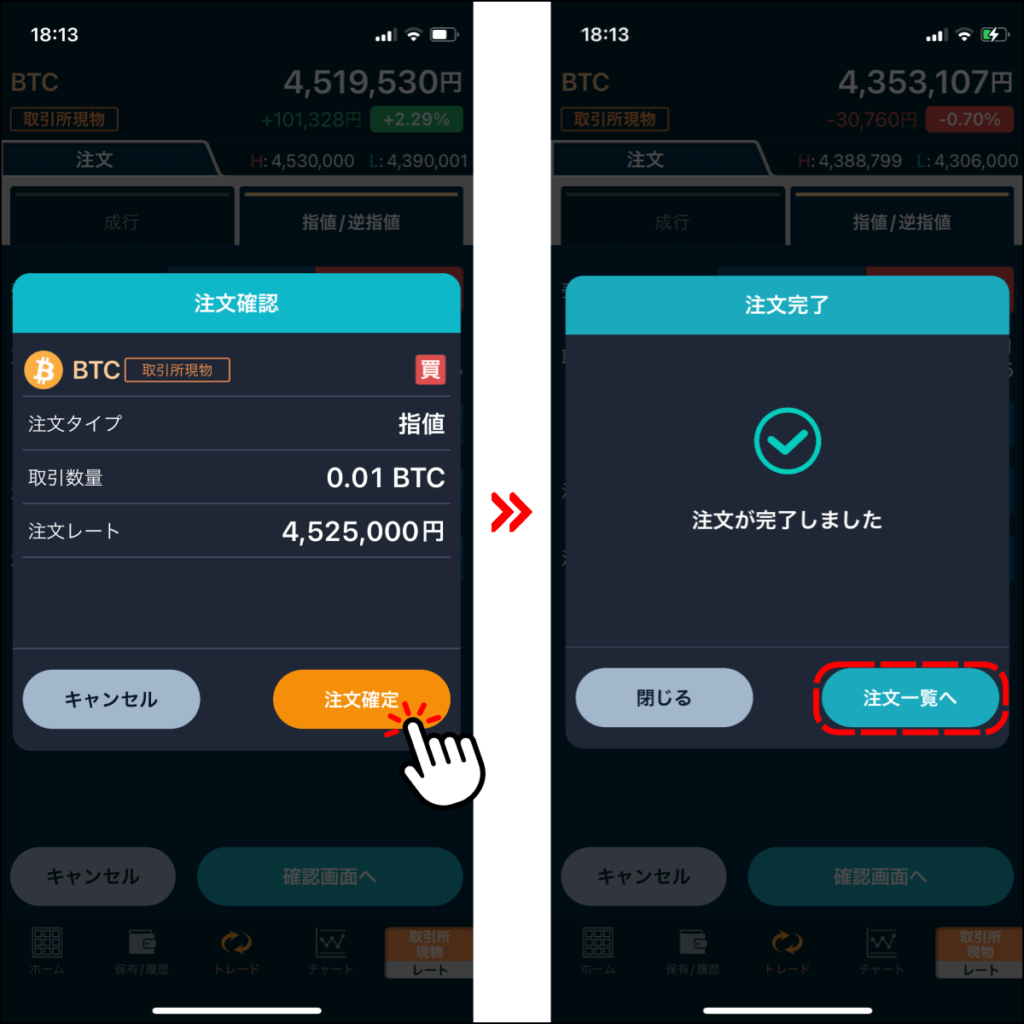
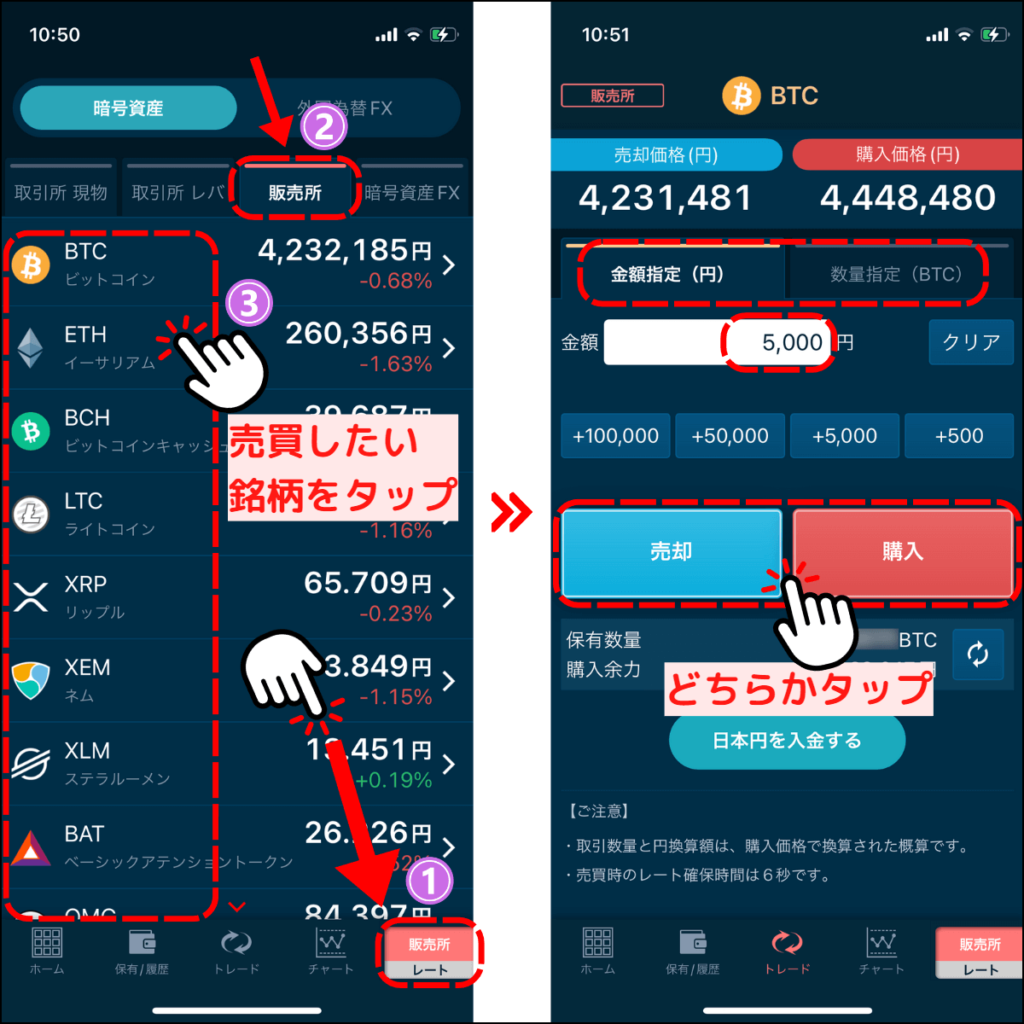
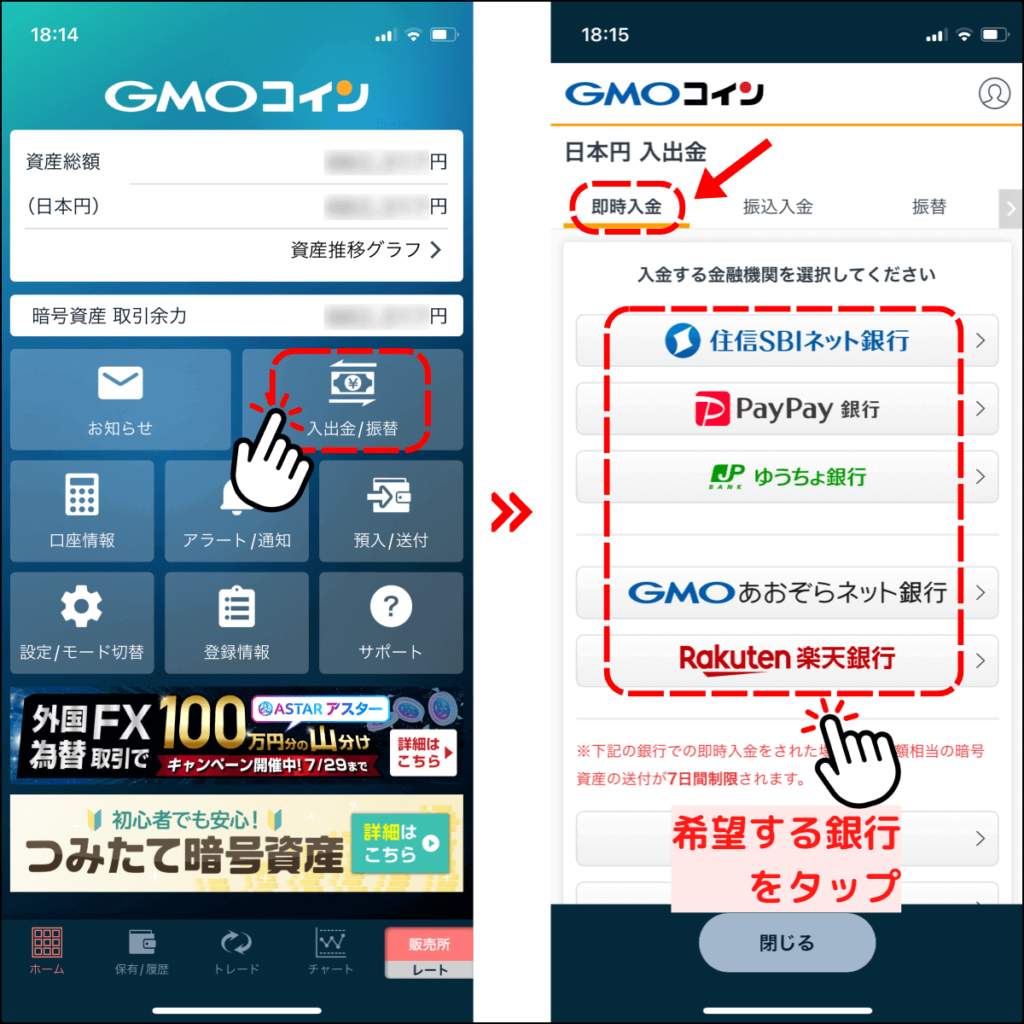
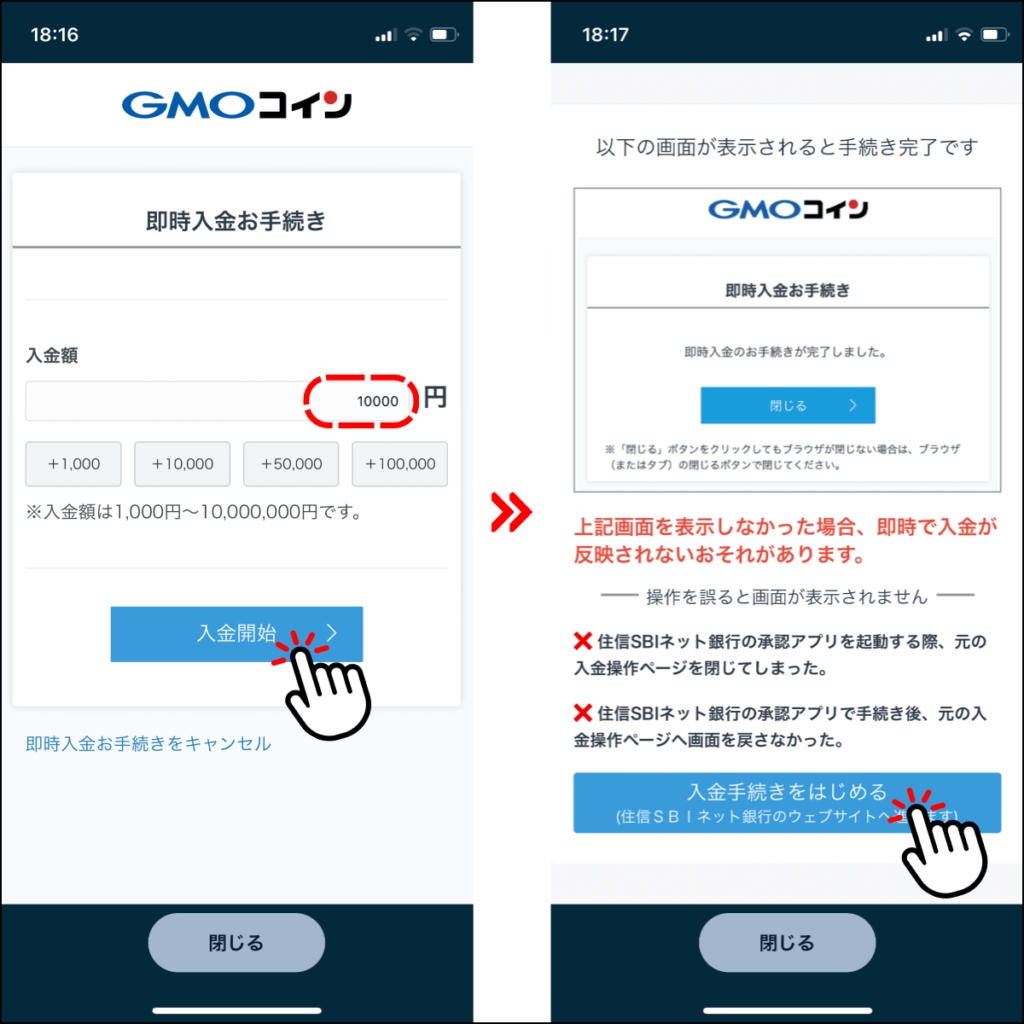
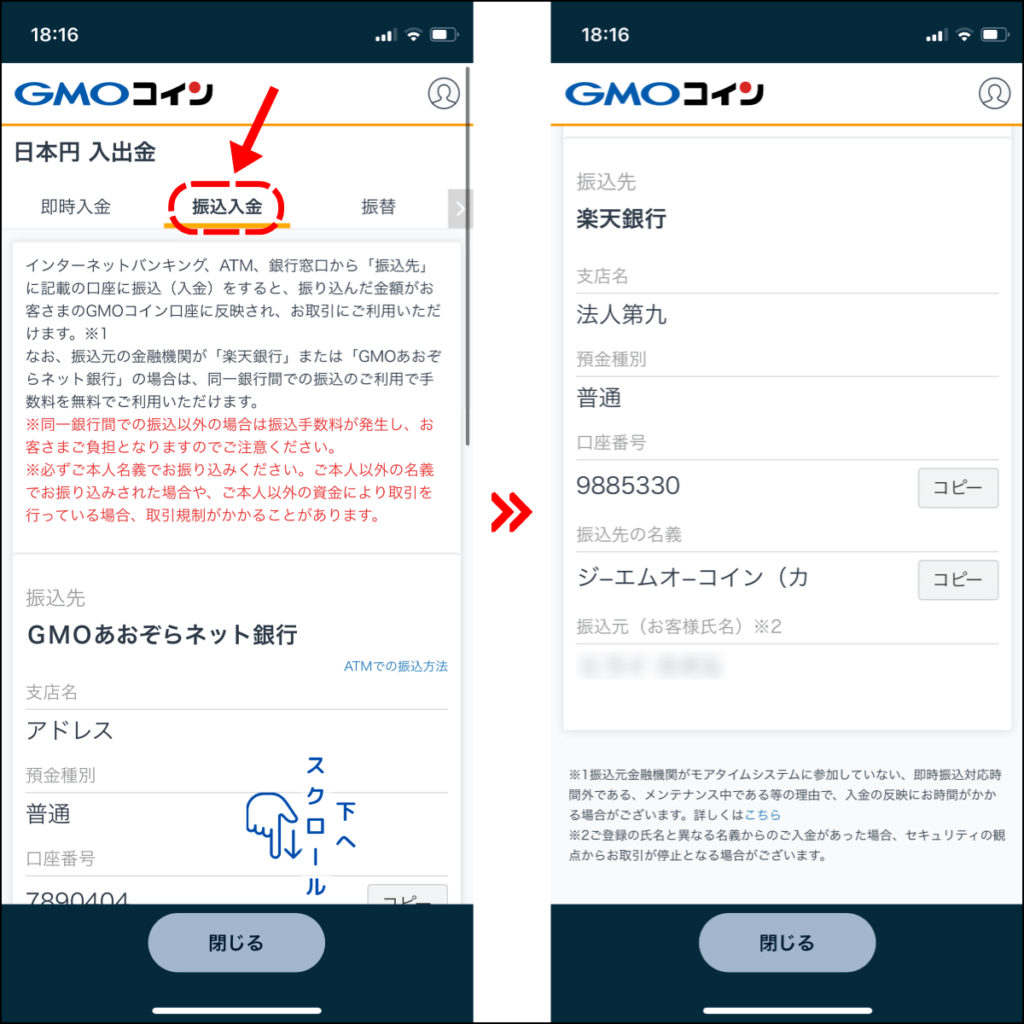
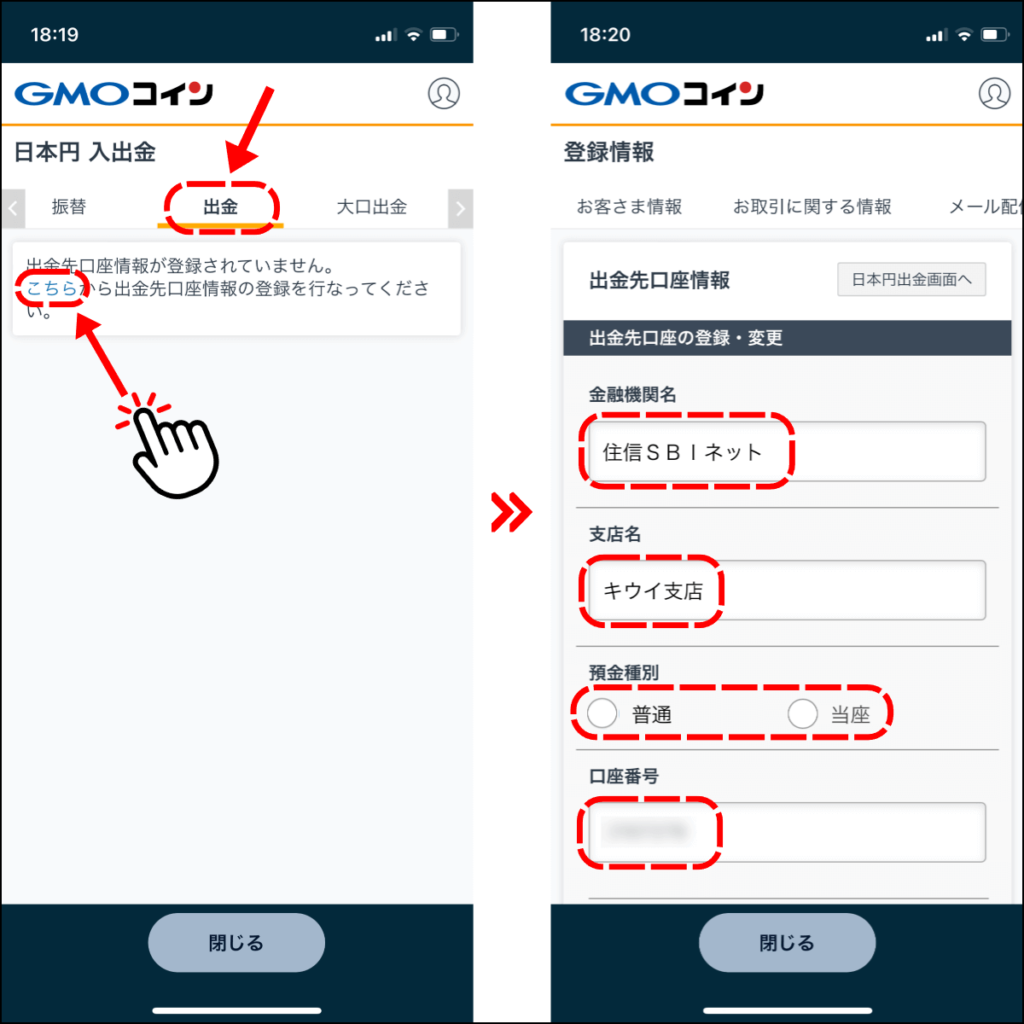
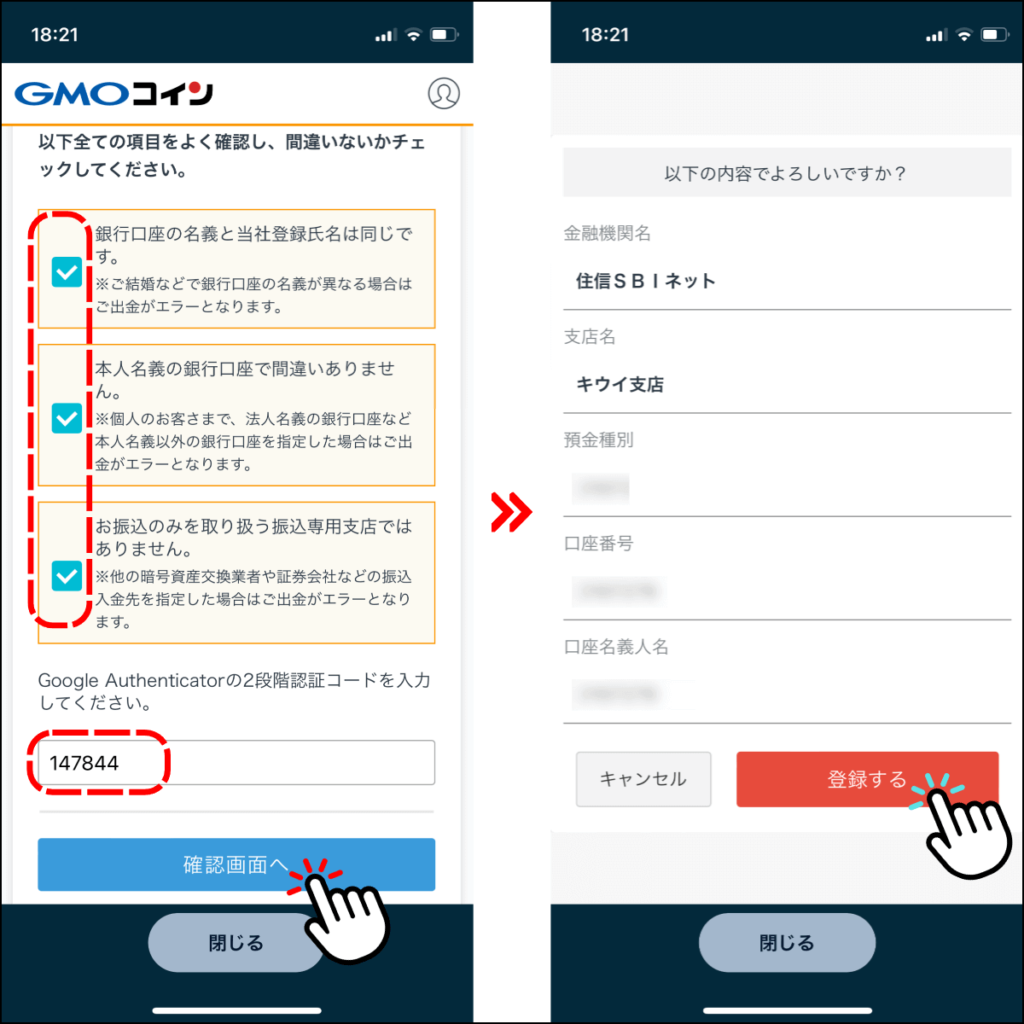
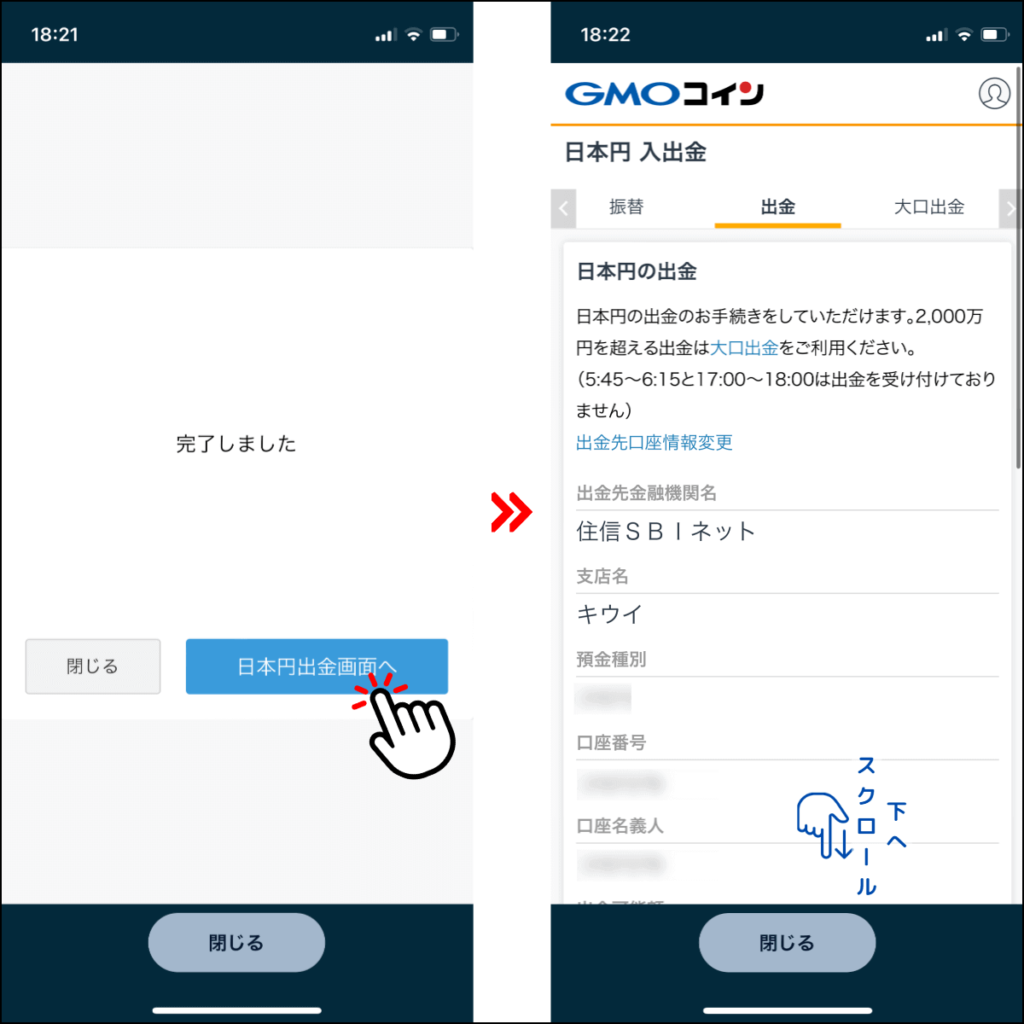
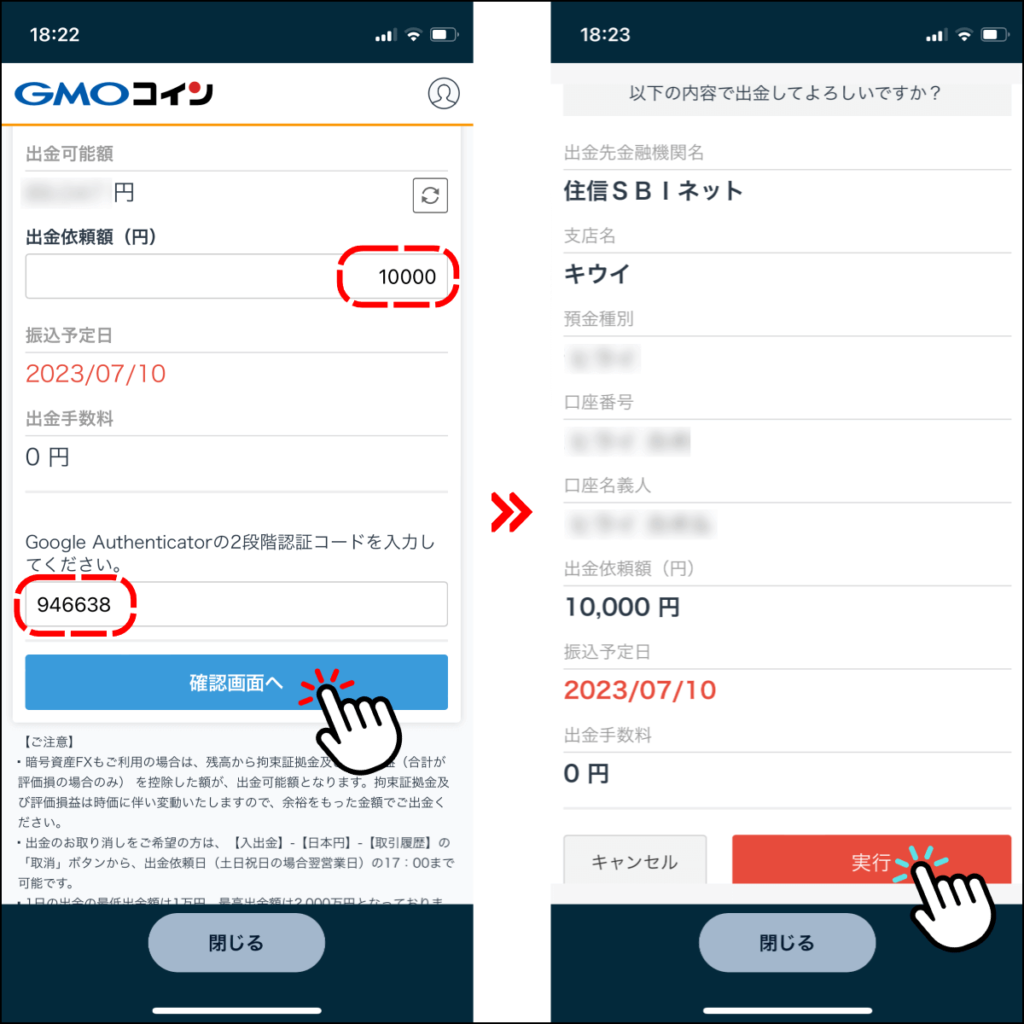
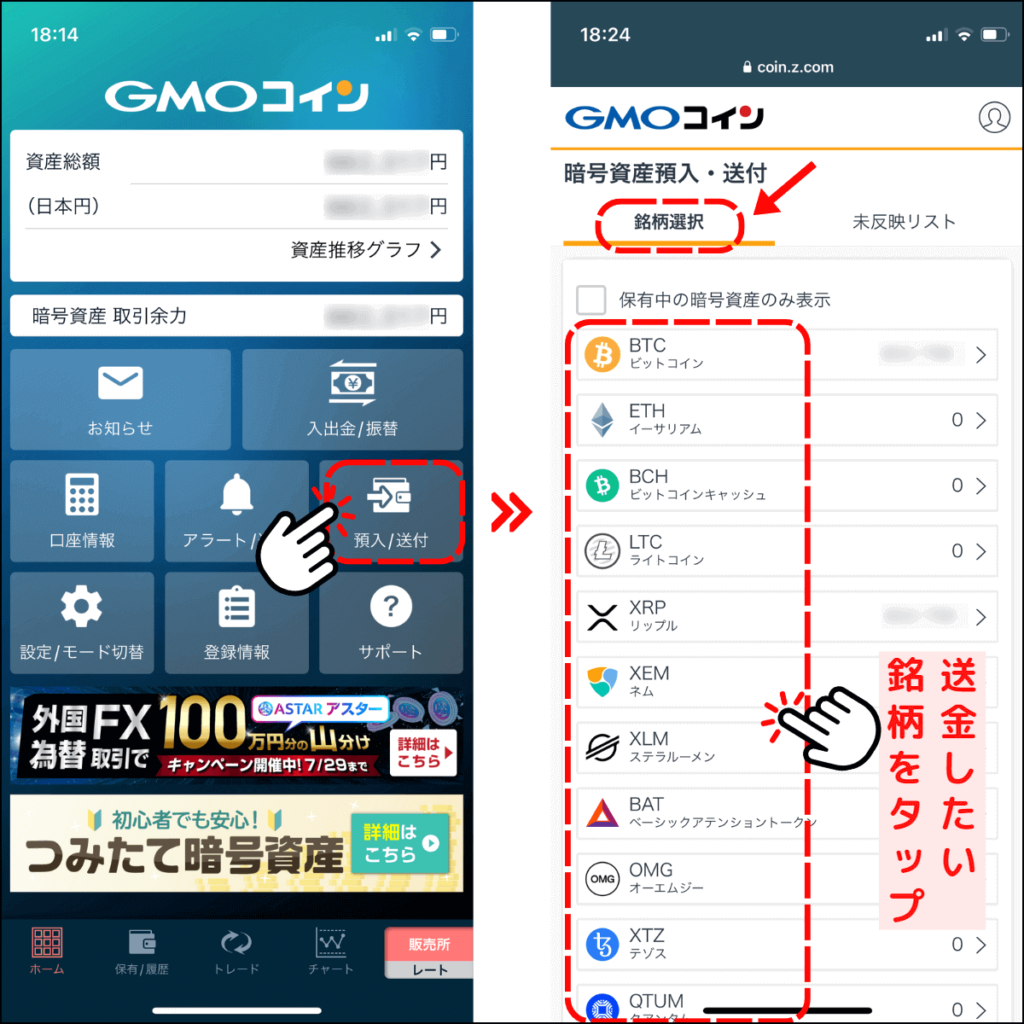
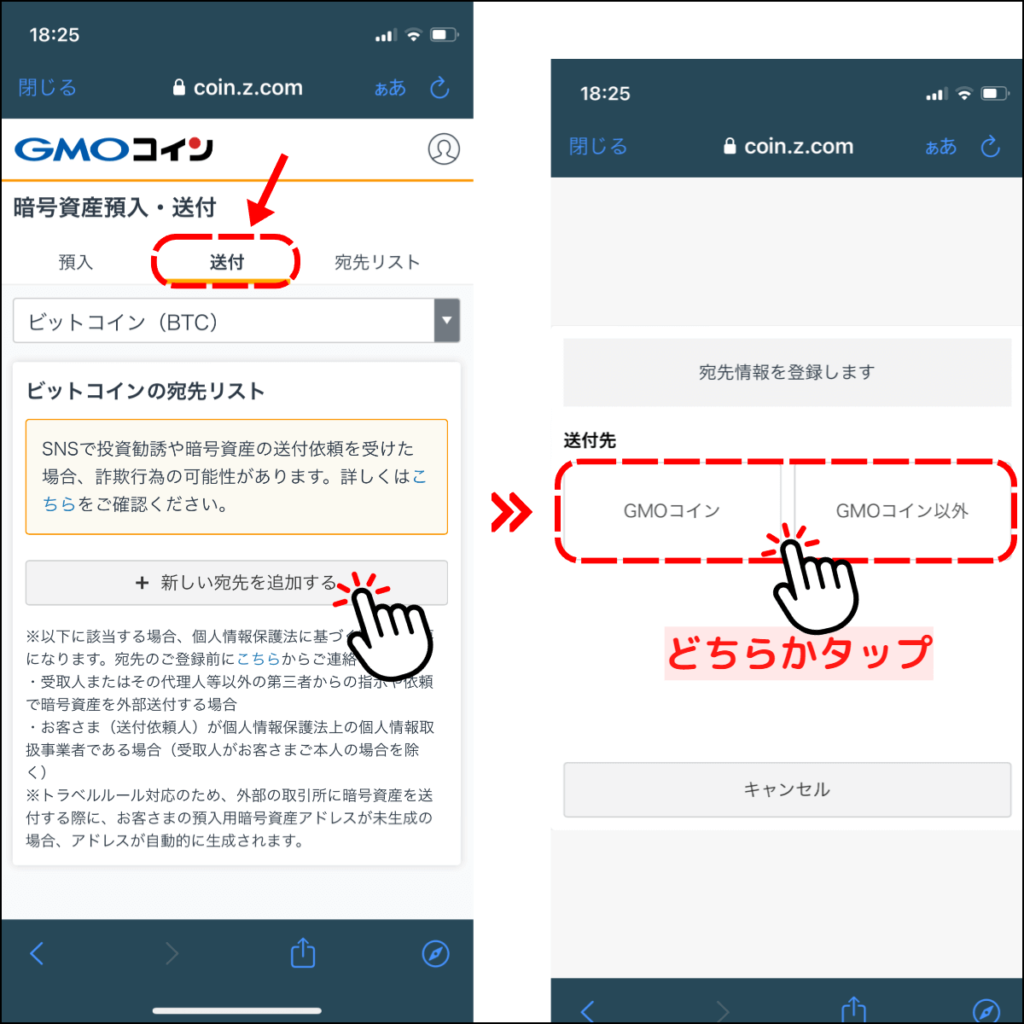
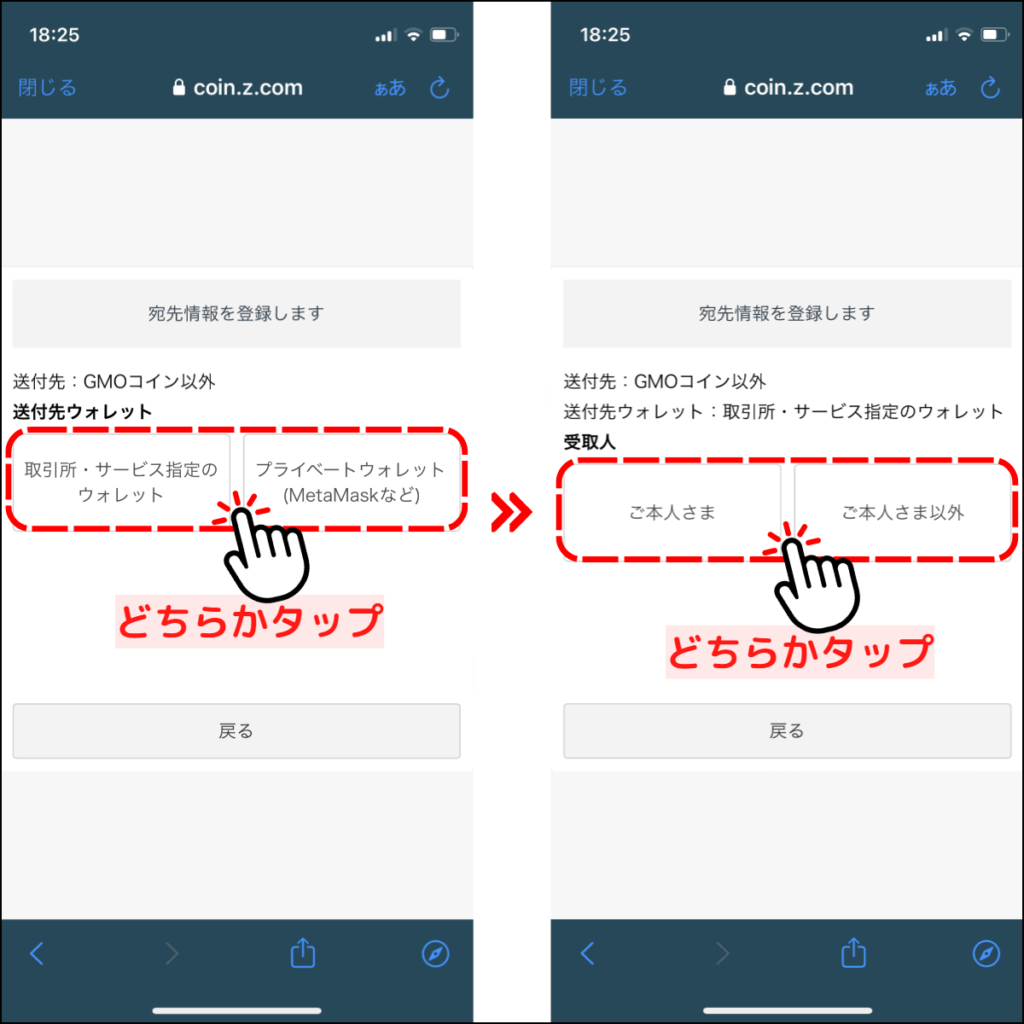
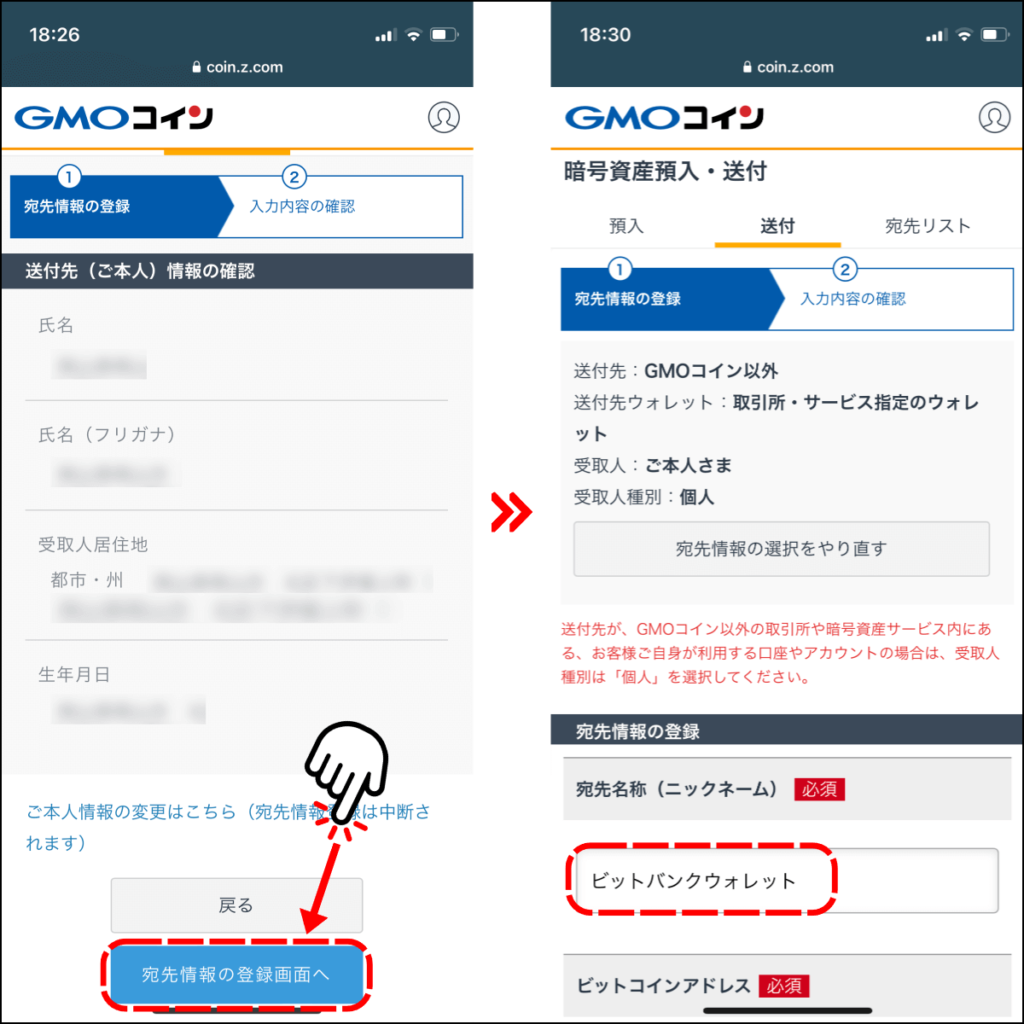
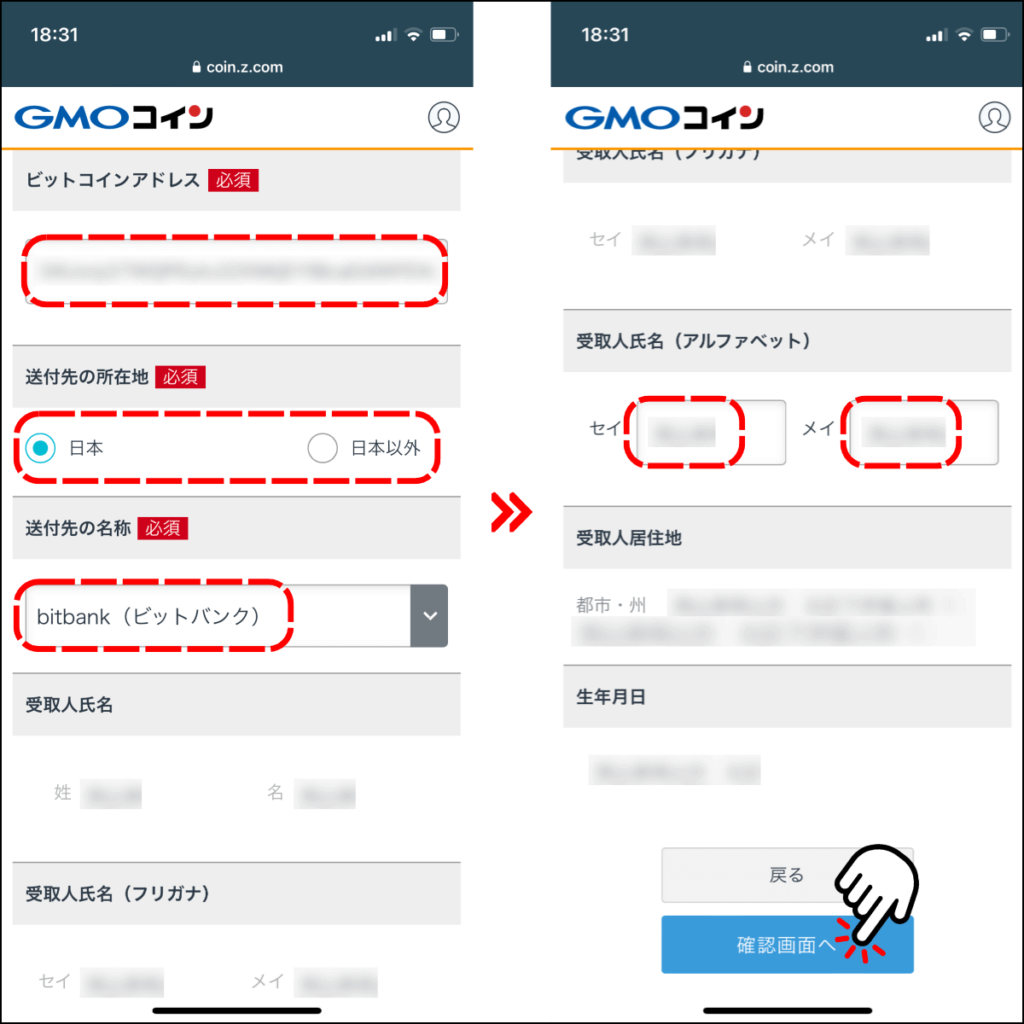
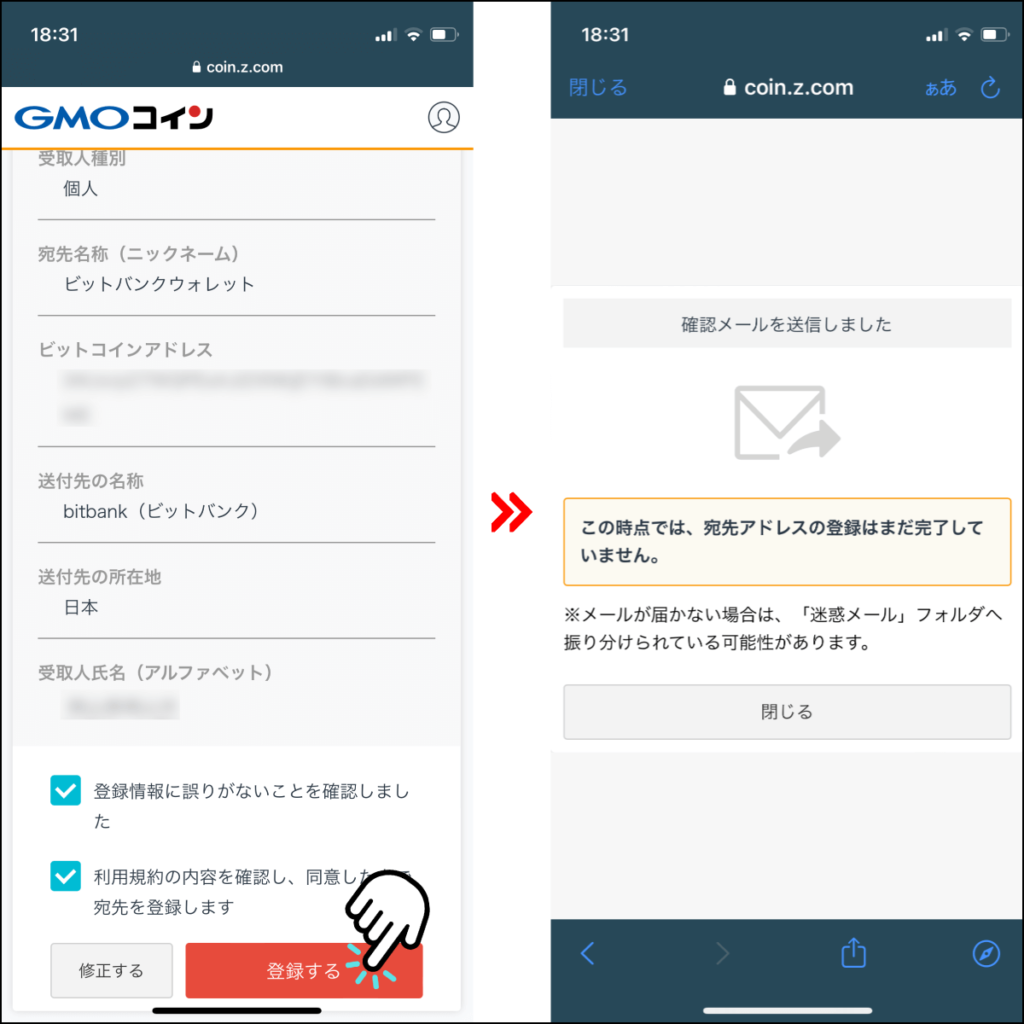
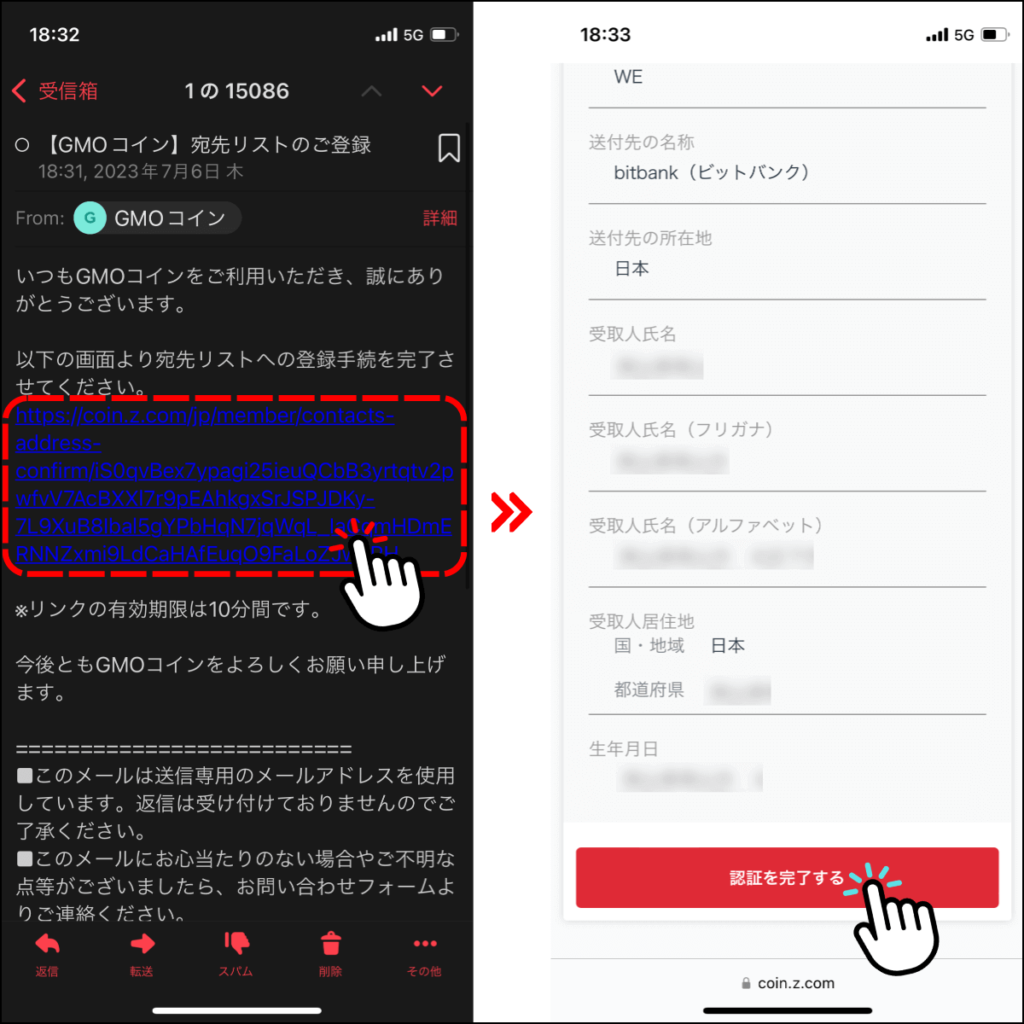
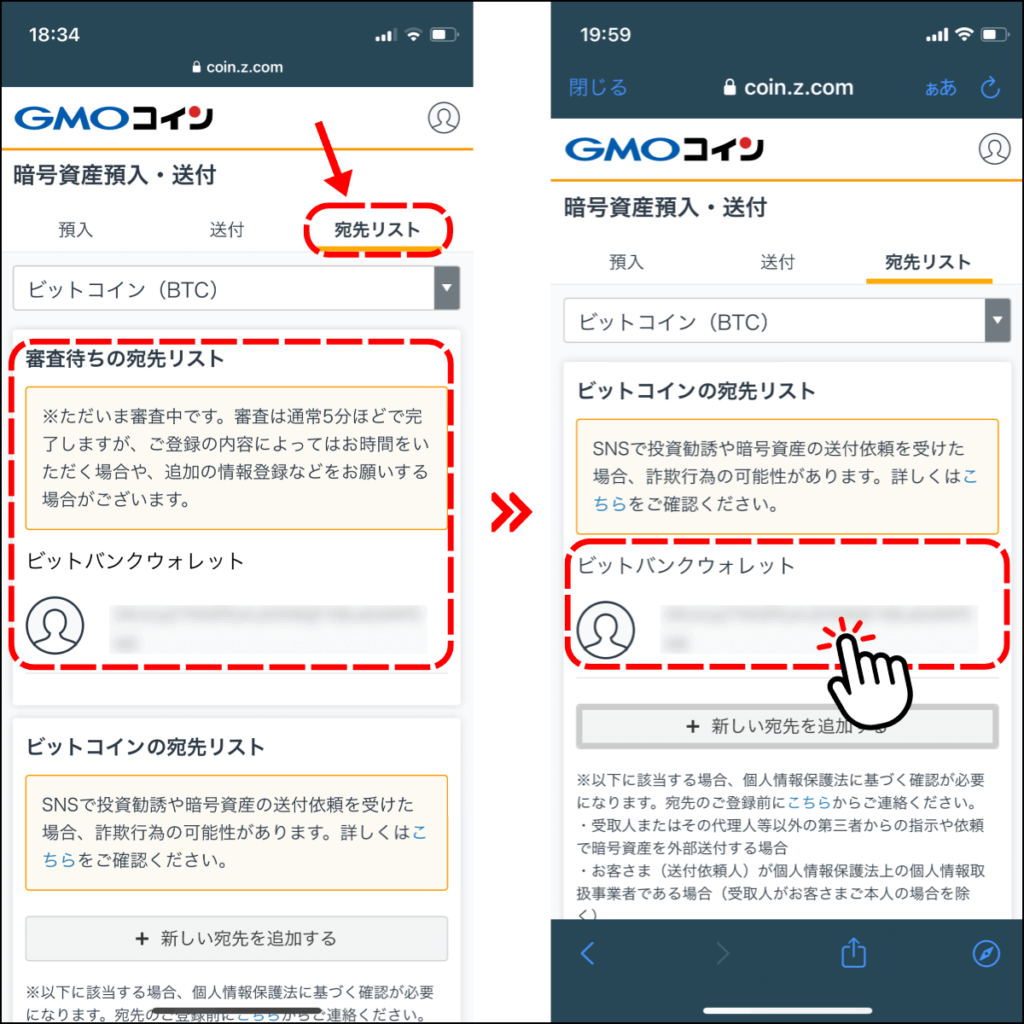
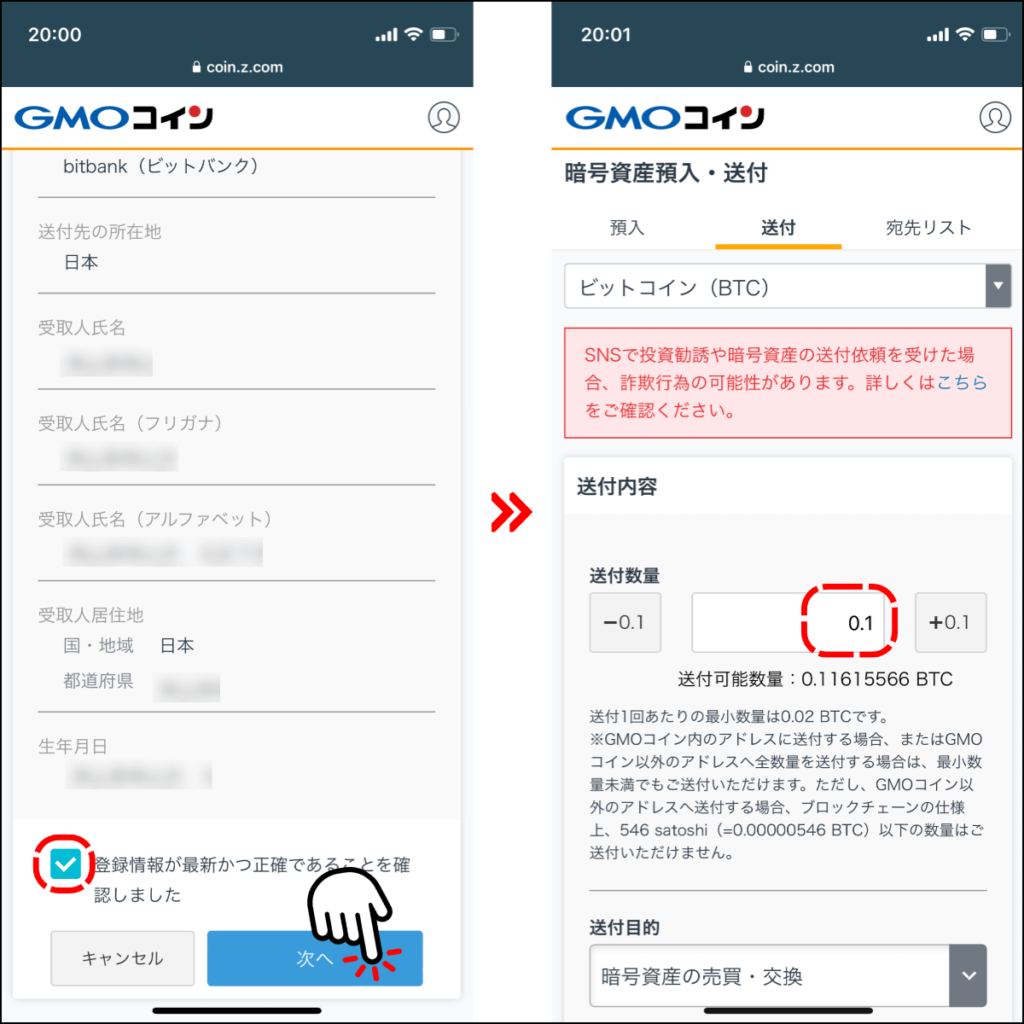
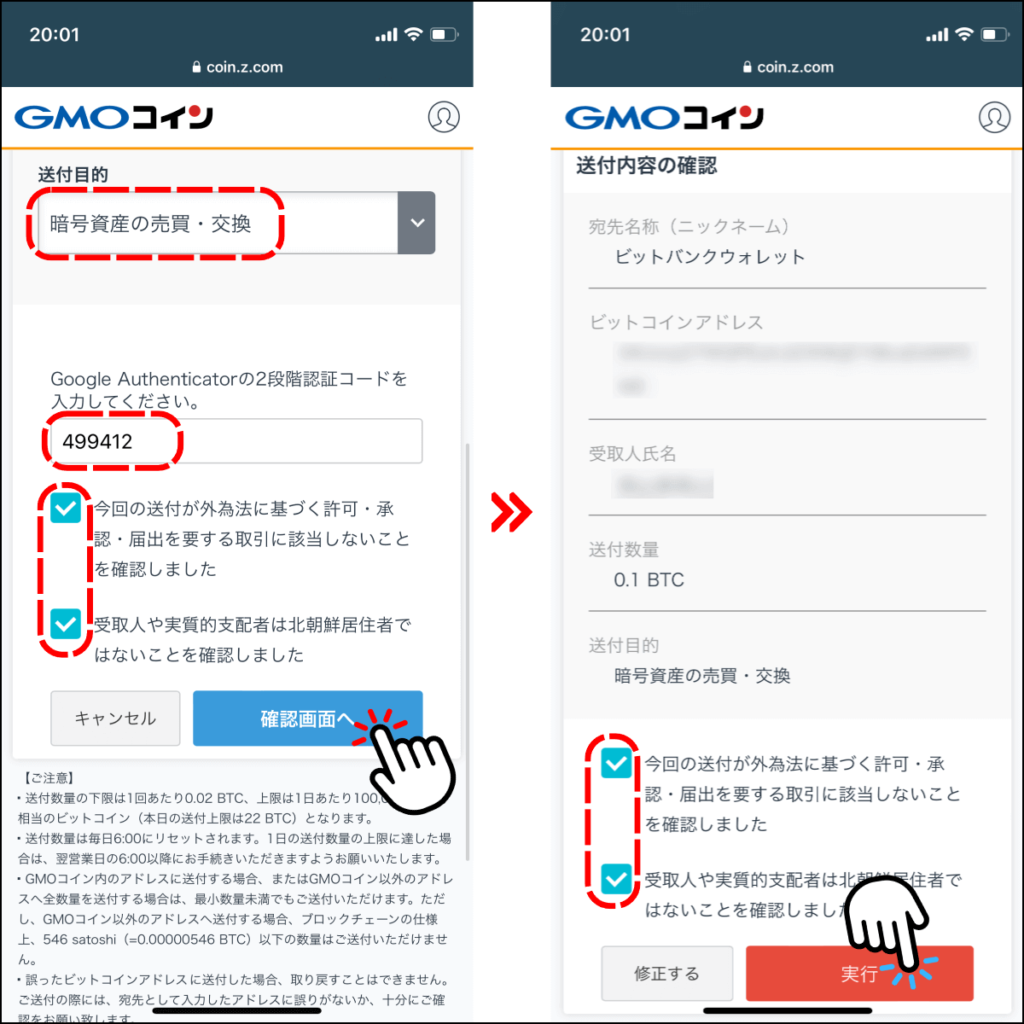
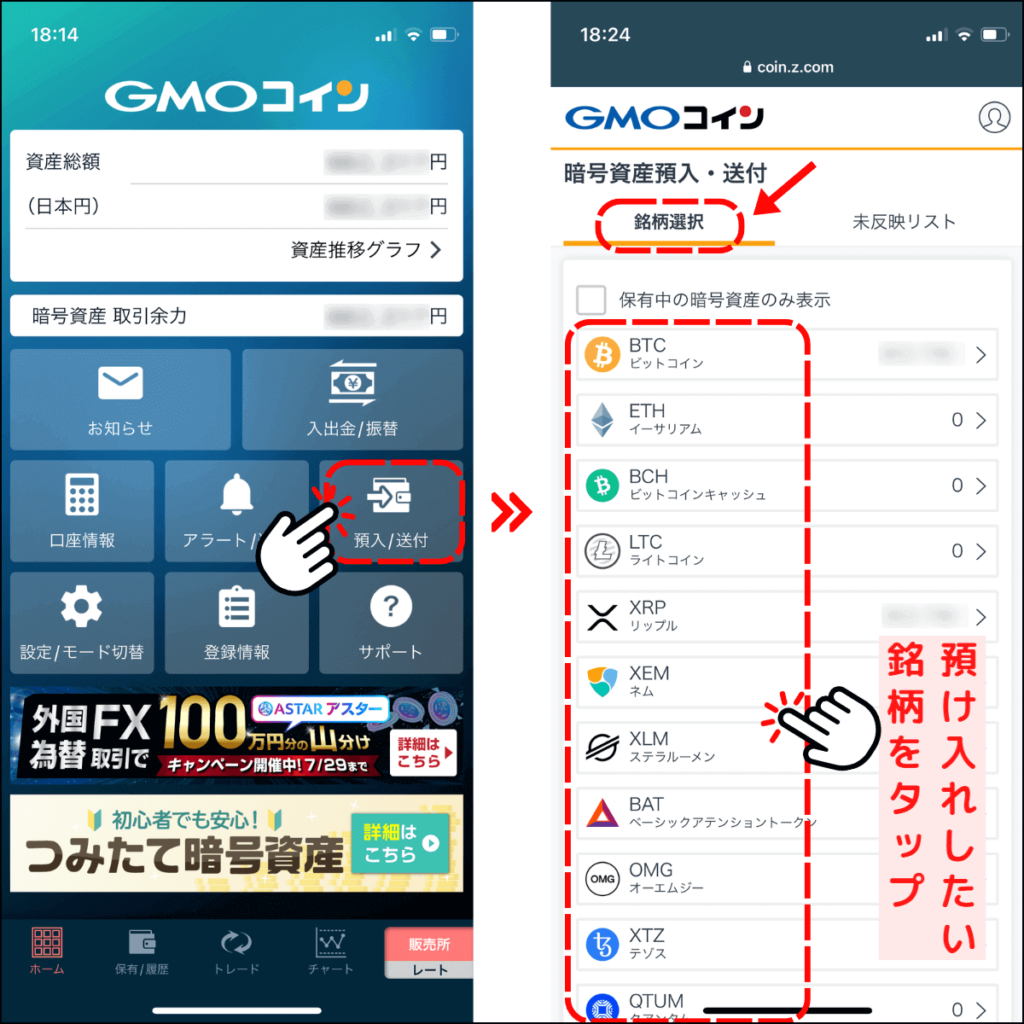
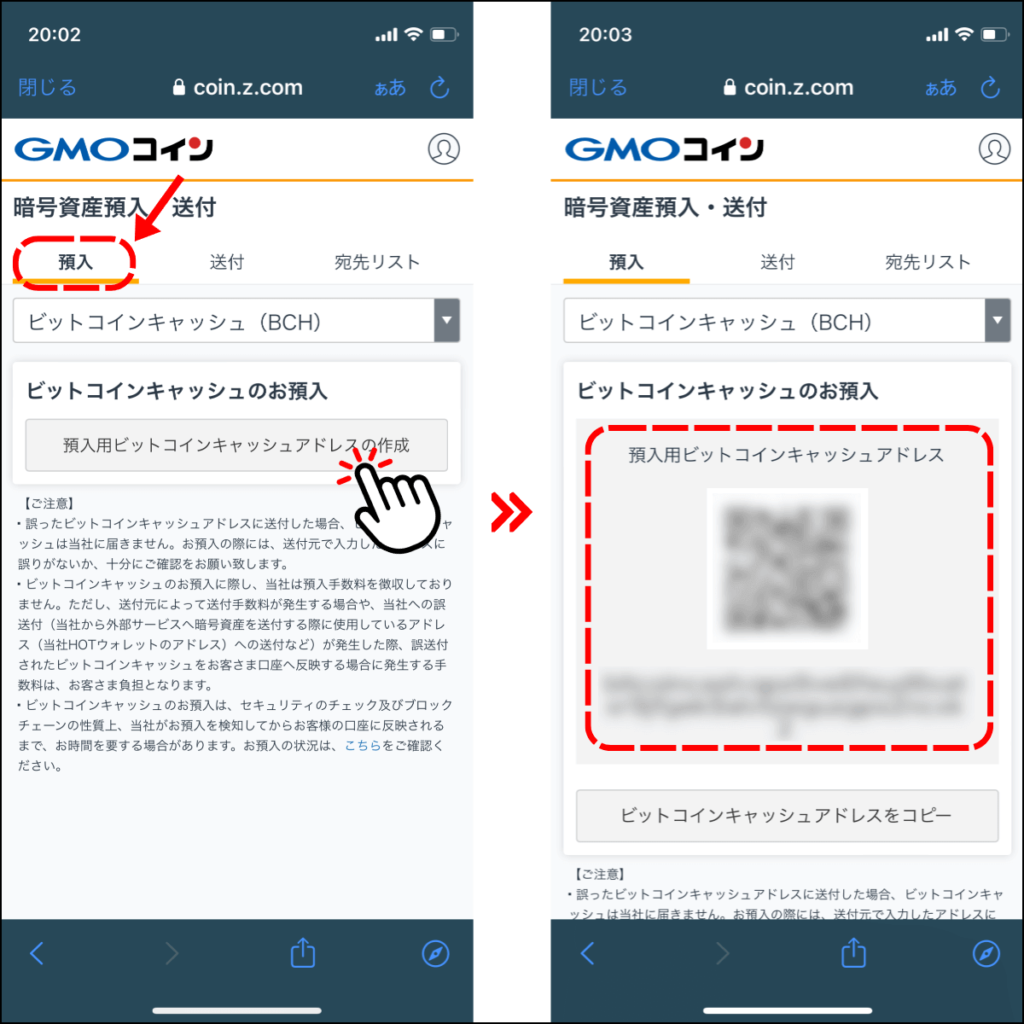


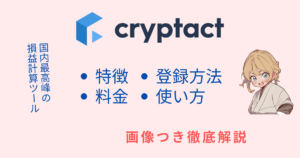






コメント